マクドナルドアプリの設定方法

 おすすめのアプリ
おすすめのアプリ
今回おすすめのアプリは、マクドナルドの公式アプリです。
以前は、【モバイルオーダー】というアプリと公式アプリの2種類存在していましたが、現在では公式アプリの中でモバイルオーダー機能が備わり、一つに統合されました。
 登録方法
登録方法
アプリで注文を行う場合には、簡単なユーザー登録が必要になります。
 アプリを検索する
アプリを検索する
AppStoreもしくはPlayストアの【検索】をタップし、【マクドナルド】と検索
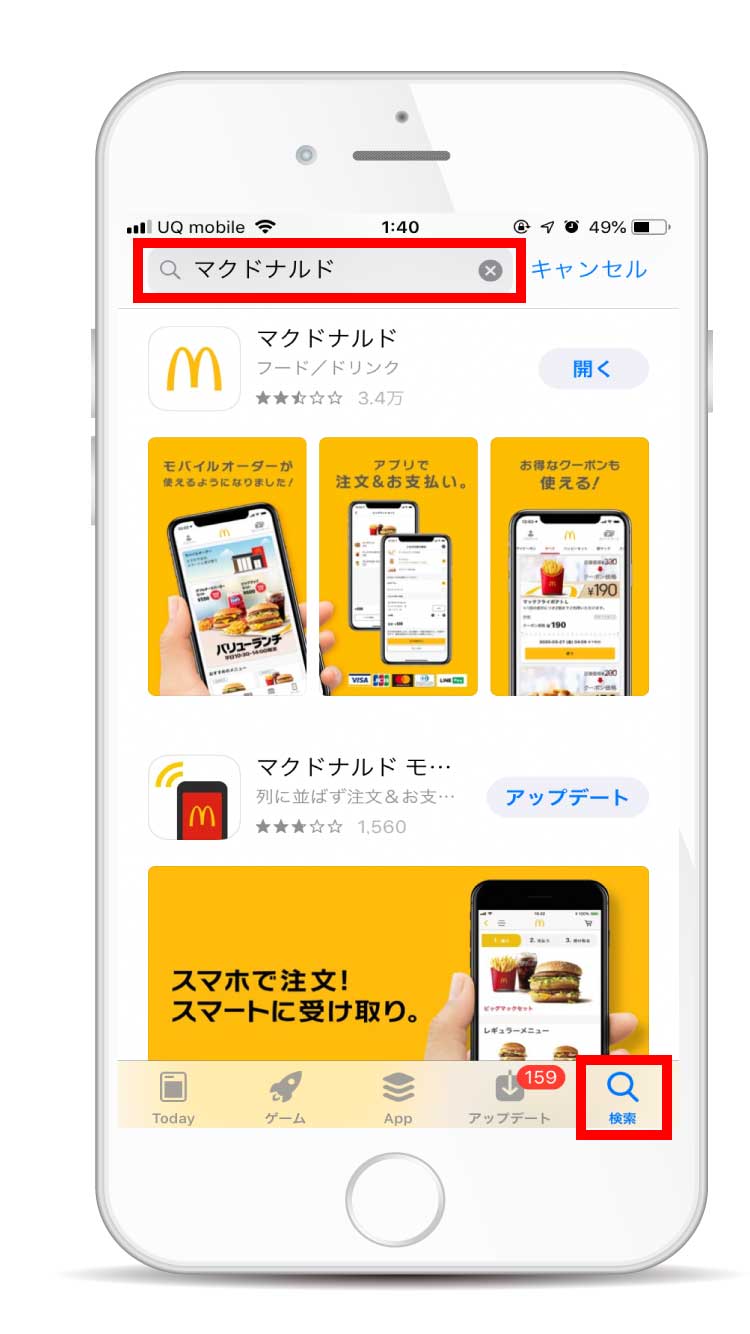
 アプリのダウンロード
アプリのダウンロード
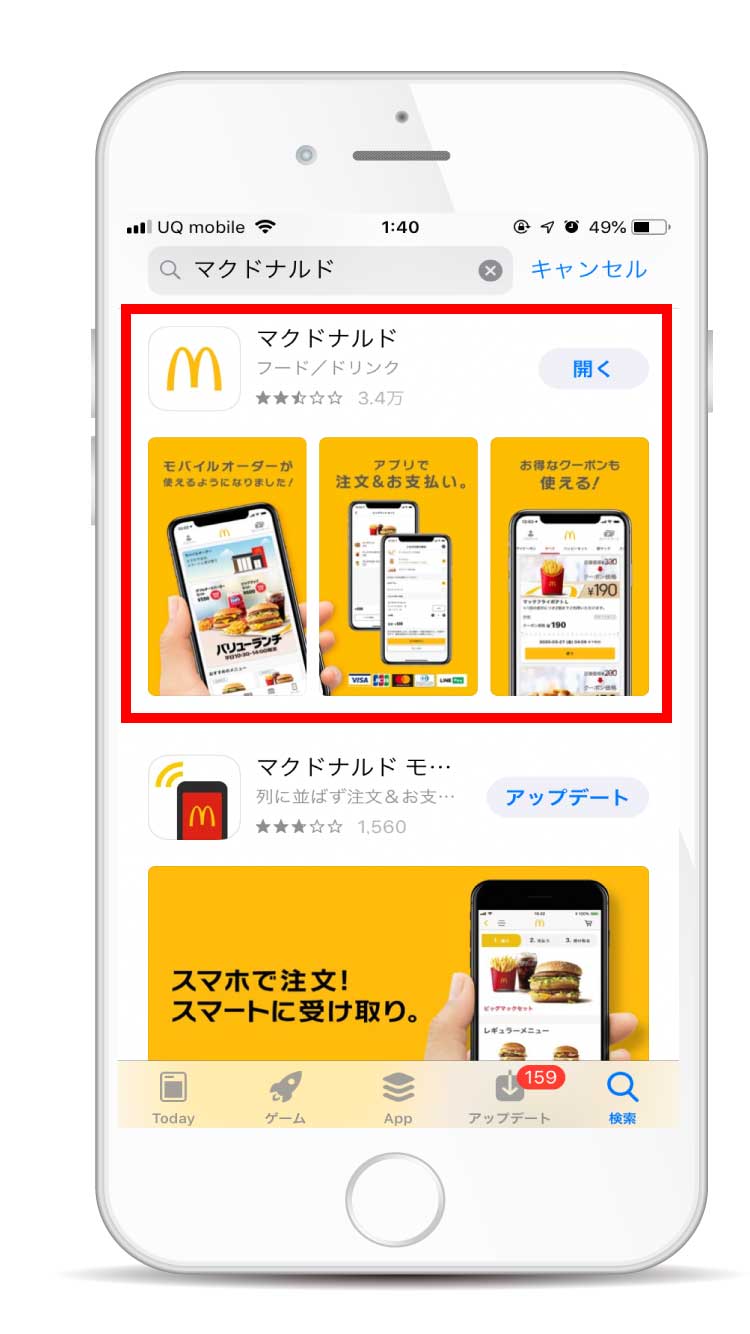
 アプリを起動
アプリを起動
ダウンロードしたアプリを起動する
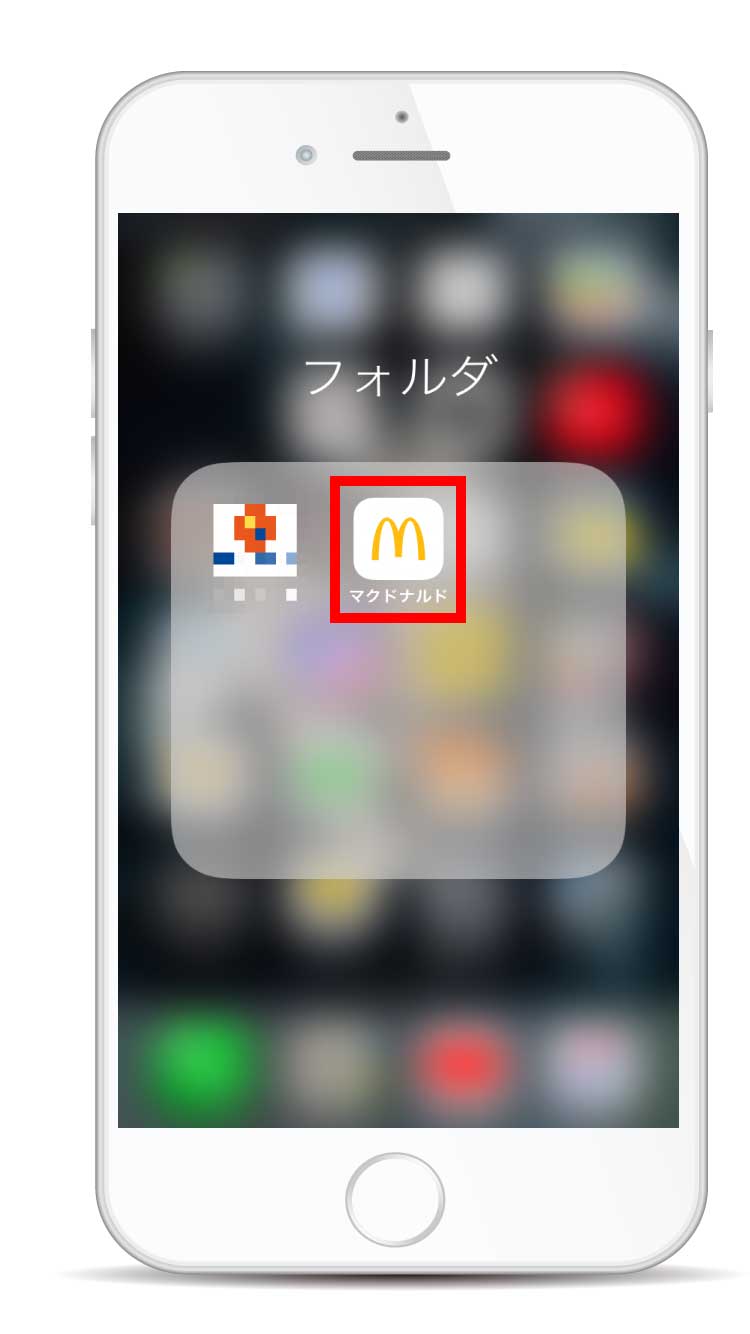
 ホームから【アカウント】をタップ
ホームから【アカウント】をタップ
アプリの【ホーム】をタップし、左上の【アカウント】をタップする
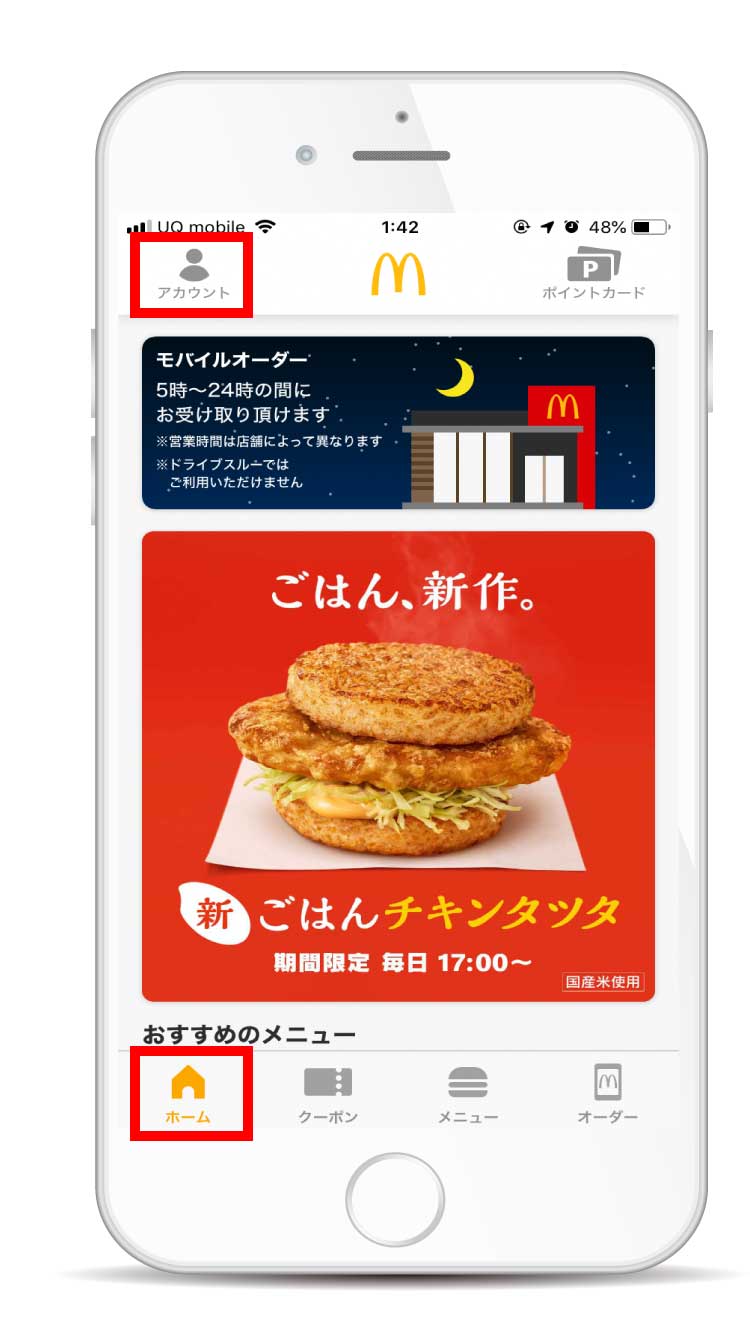
 【無料会員登録】をタップ
【無料会員登録】をタップ
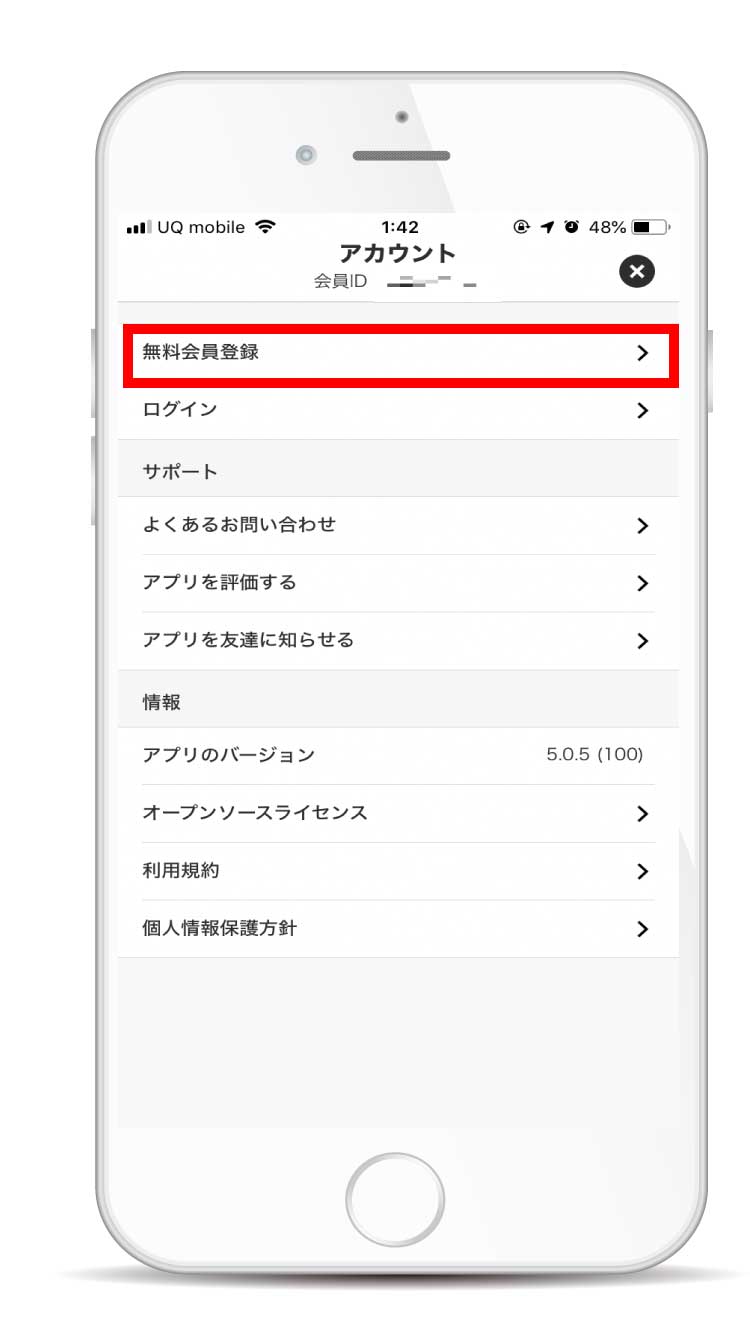
 メールアドレスとパスワードを設定
メールアドレスとパスワードを設定
普段、使用しているメールアドレスを入力しパスワードを設定する
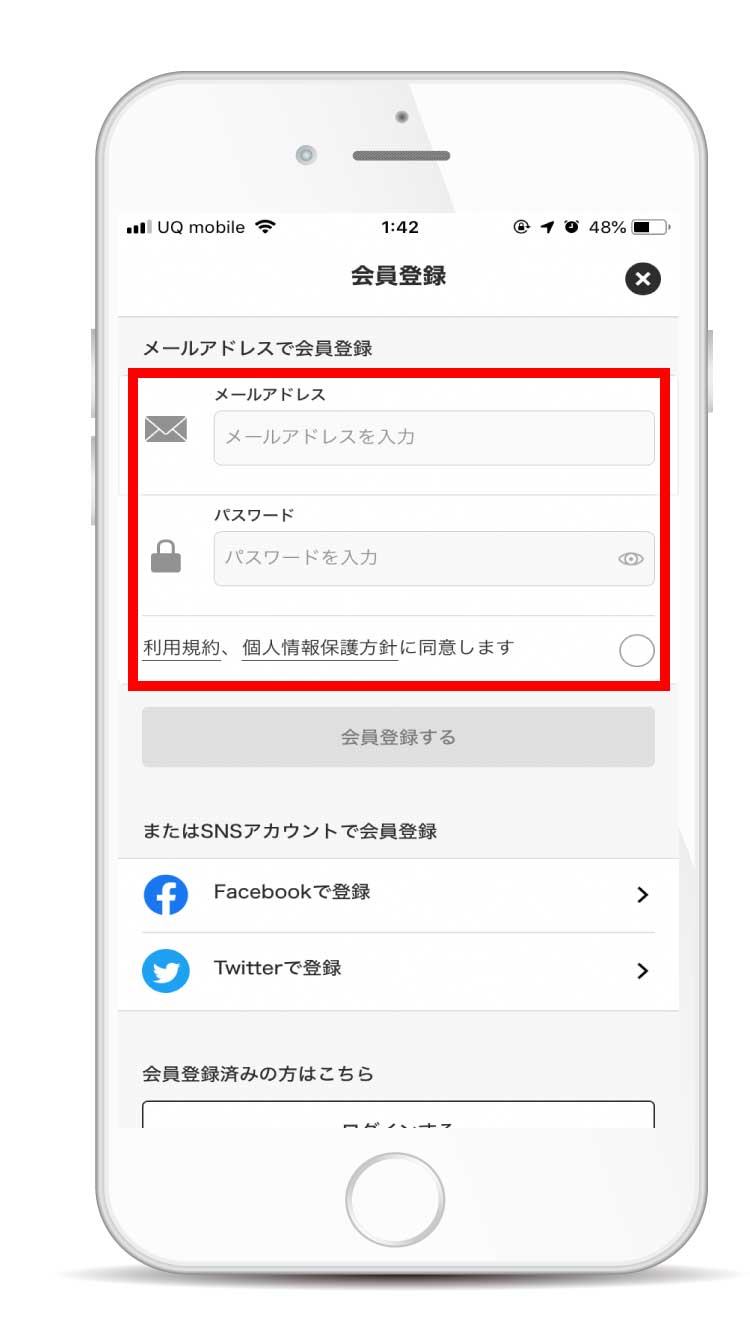
 【会員登録する】をタップ
【会員登録する】をタップ
利用規約、個人情報保護方針を確認し、同意にチェックし【会員登録する】をタップする
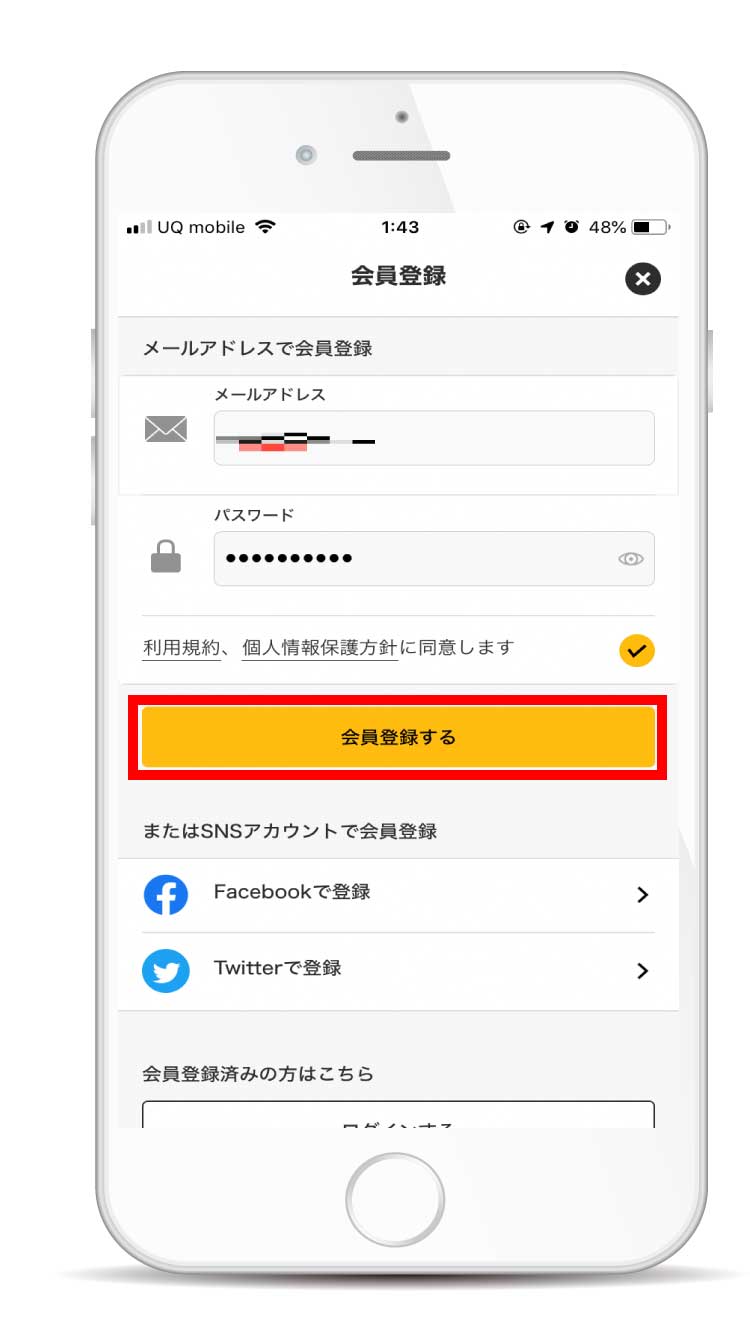
 楽天ポイントカードを連携する方法
楽天ポイントカードを連携する方法
楽天ポイントについては、【ポイ活の王道!?楽天ポイントはたまりやすい?】 を参照していただくと理解が深まります。
注意点としては、アプリからの注文ですとポイント還元の対象外となり、たまっているポイントを利用することができません。
 ホーム右上にある【ポイントカード】をタップ
ホーム右上にある【ポイントカード】をタップ
アプリの【ホーム】をタップし、右上の【ポイントカード】をタップする
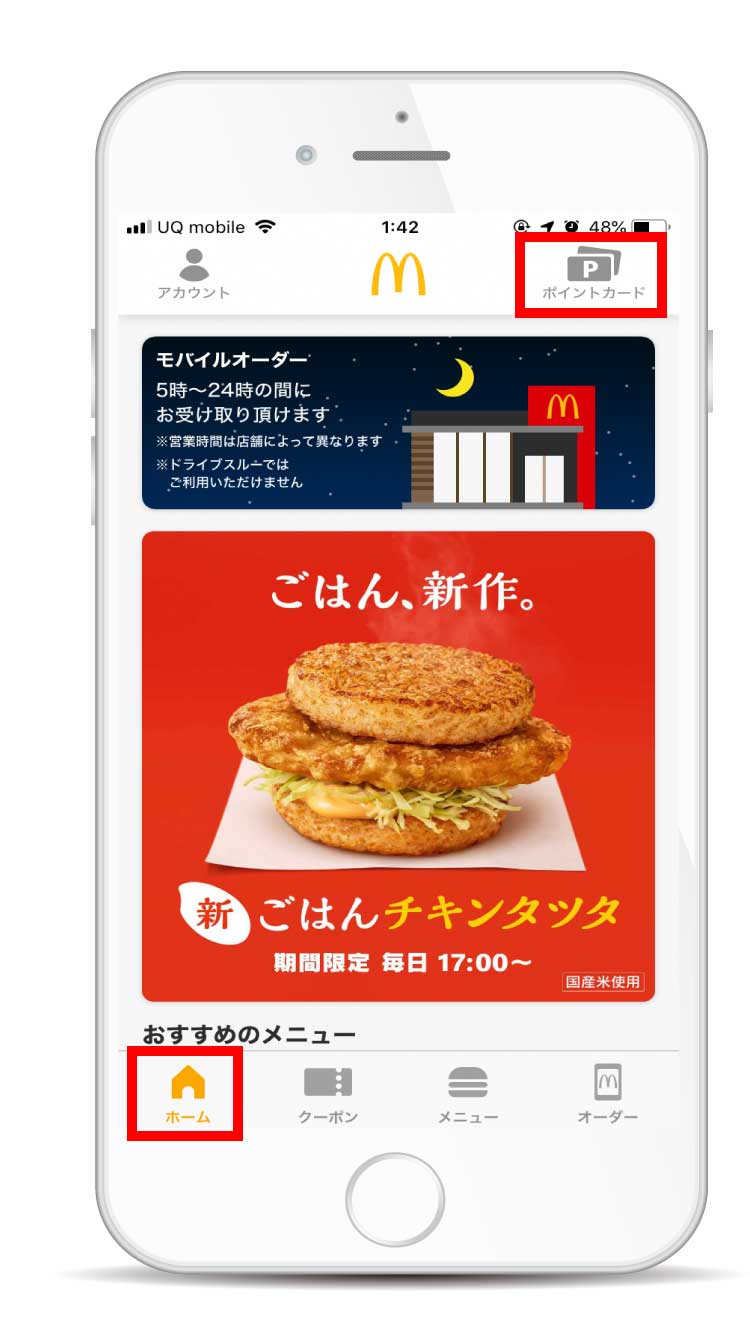
 【楽天ポイントカード】をタップ
【楽天ポイントカード】をタップ
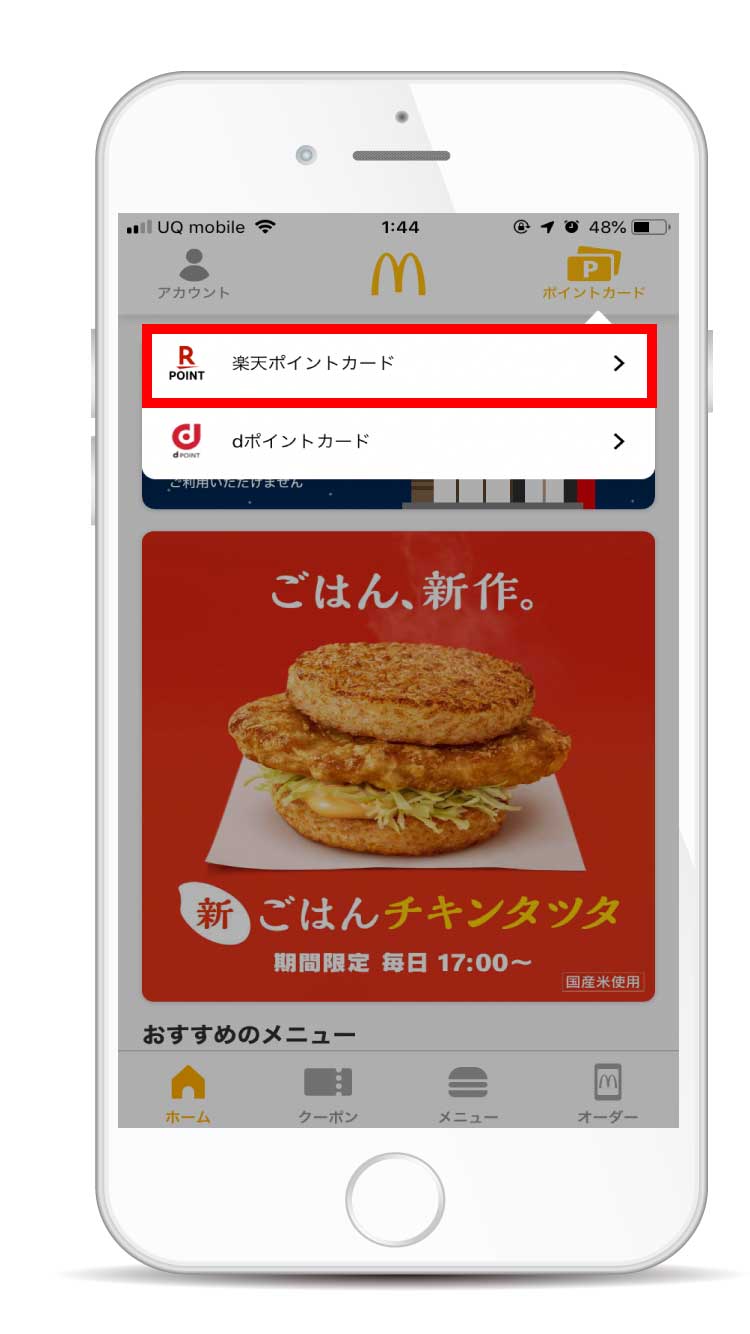
 【楽天会員ログイン】をタップ
【楽天会員ログイン】をタップ
楽天会員登録がまだの場合は【楽天会員登録】をタップする
楽天会員登録が完了しているという前提で進んでいきます
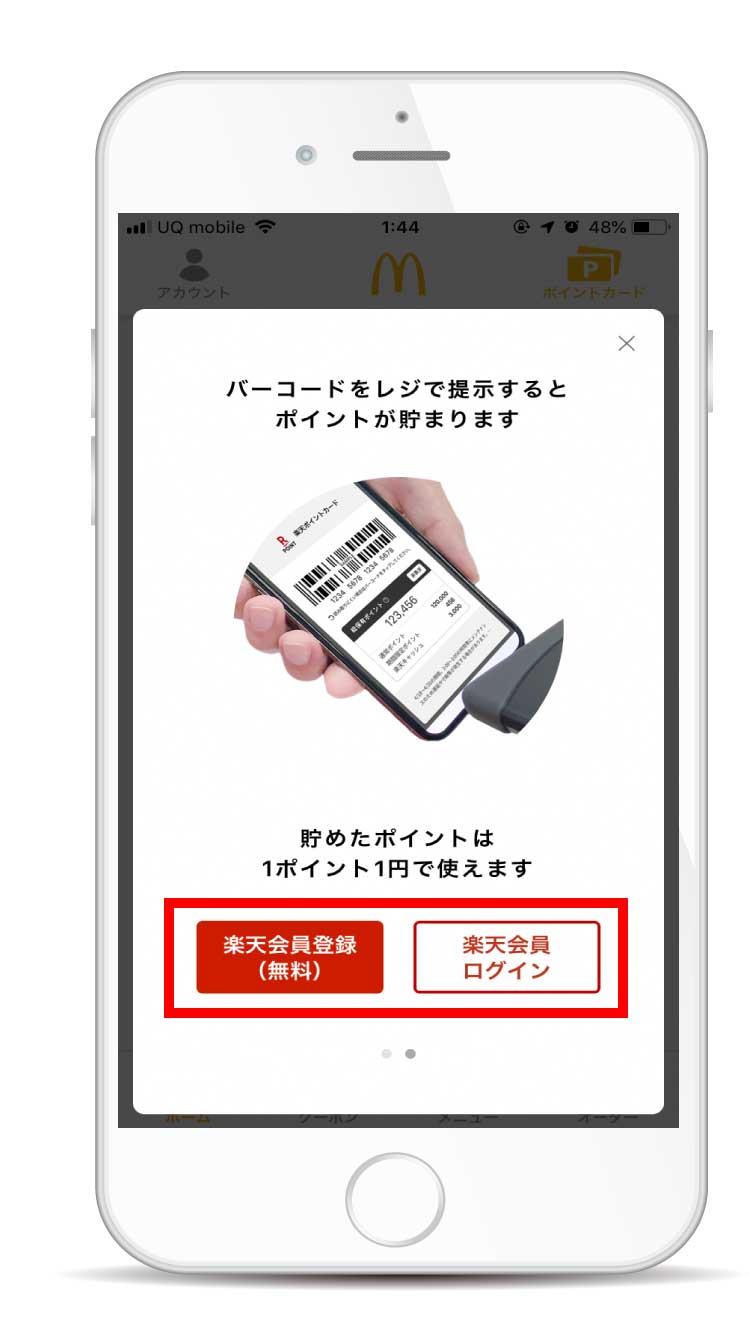
 ユーザーIDとパスワード入力
ユーザーIDとパスワード入力
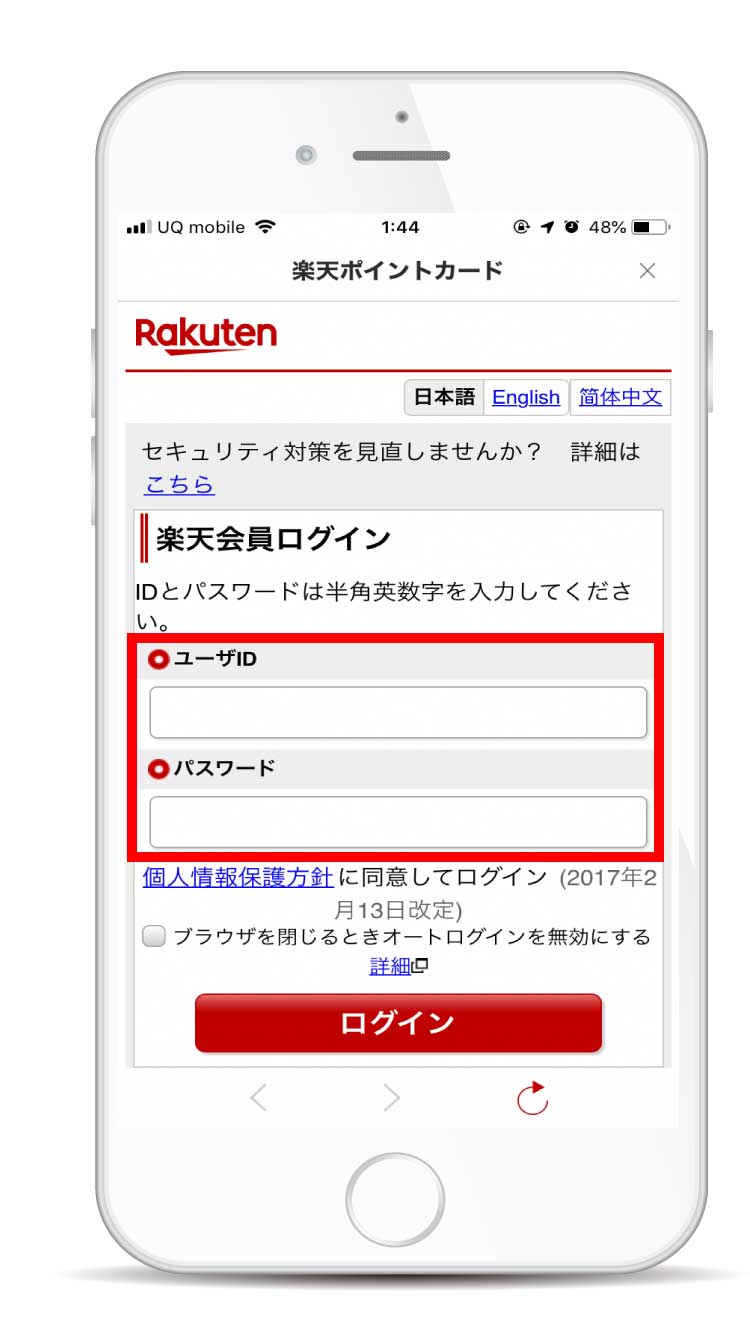
 【ログイン】をタップ
【ログイン】をタップ
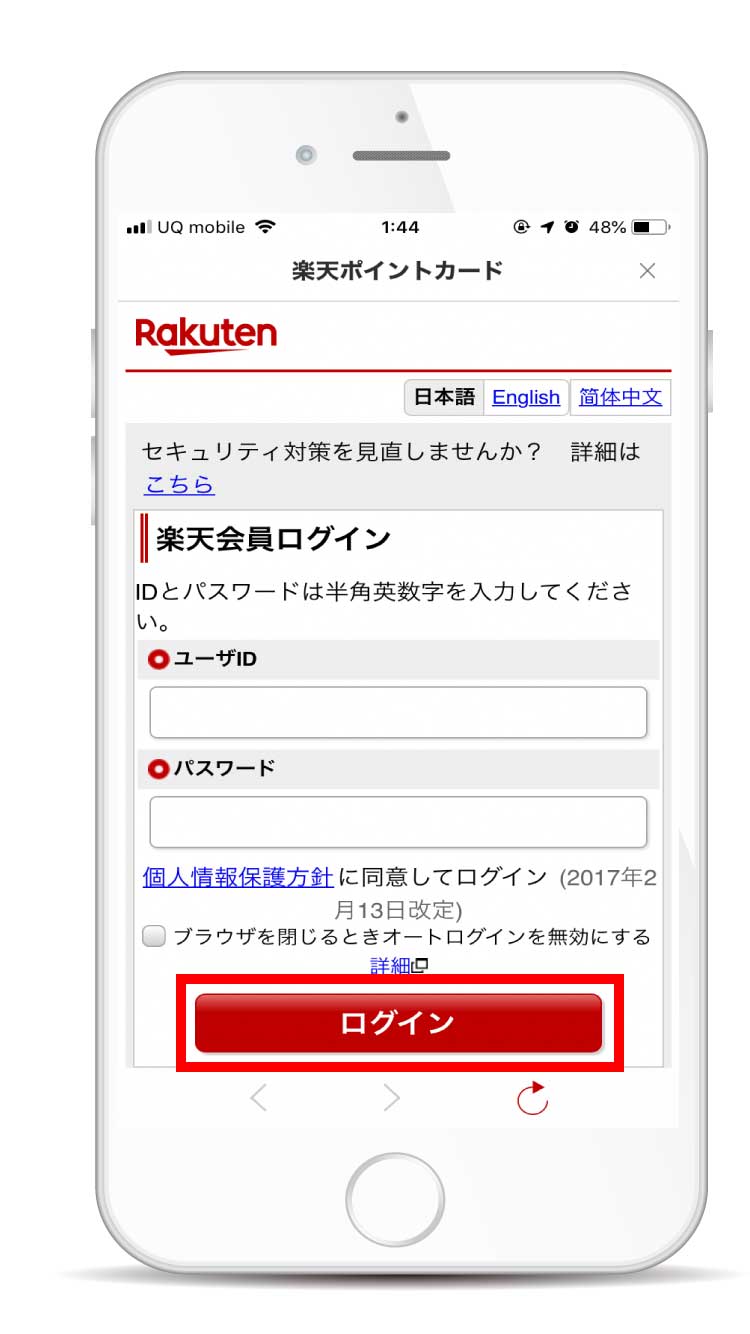
 利用規約をチェックし、【利用を開始する】をタップ
利用規約をチェックし、【利用を開始する】をタップ
利用規約を一読し、チェックボックスをタップした後【利用を開始する】をタップする
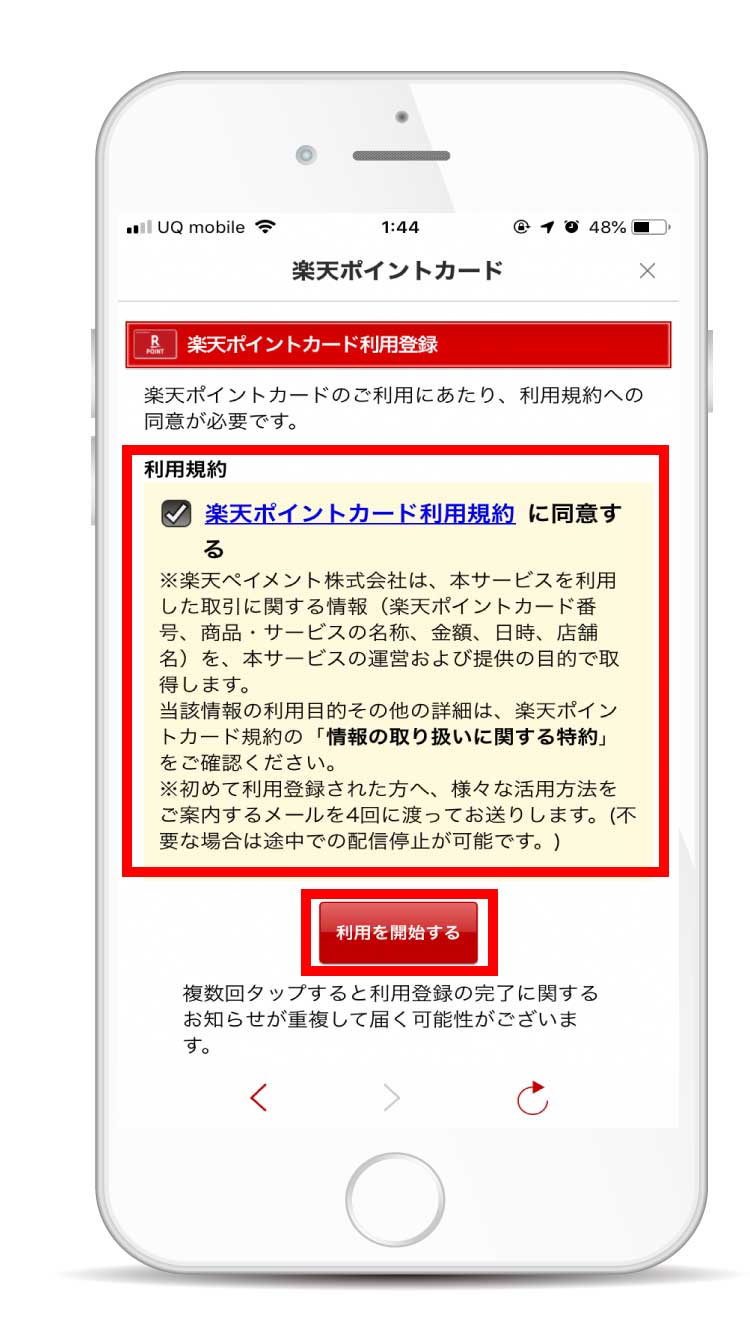
 バーコードが表示されたら完了
バーコードが表示されたら完了
楽天ポイントカードの保有ポイントも表示される
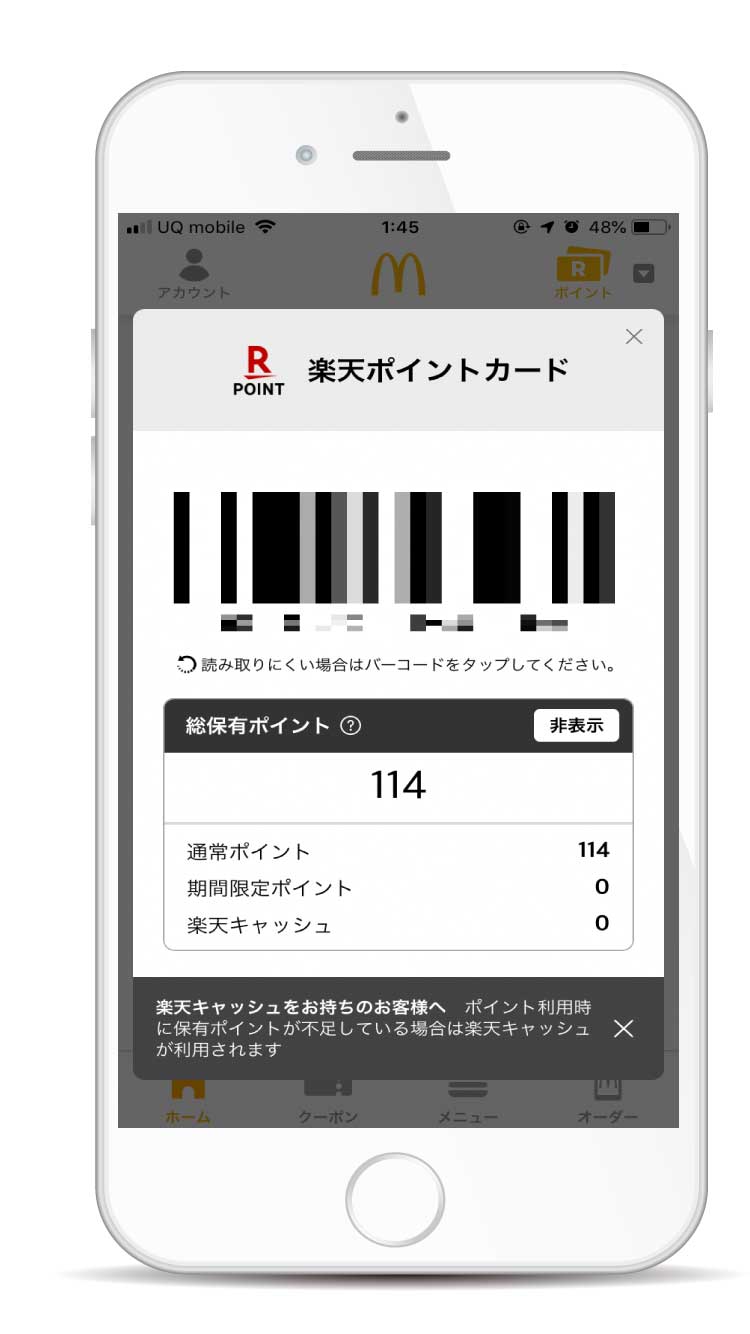
 dポイントカードの連携する方法
dポイントカードの連携する方法
dポイントについては【携帯会社のポイントたまり方】 を参照いただくと理解が深まります。
注意点としては、アプリからの注文ですとポイント還元の対象外となり、たまっているポイントを利用することができません。
 ホーム右上にある【dポイントカード】をタップ
ホーム右上にある【dポイントカード】をタップ
【ホーム】をタップし、ホーム右上にある【ポイントカード】をタップし【dポイントカード】を選択する
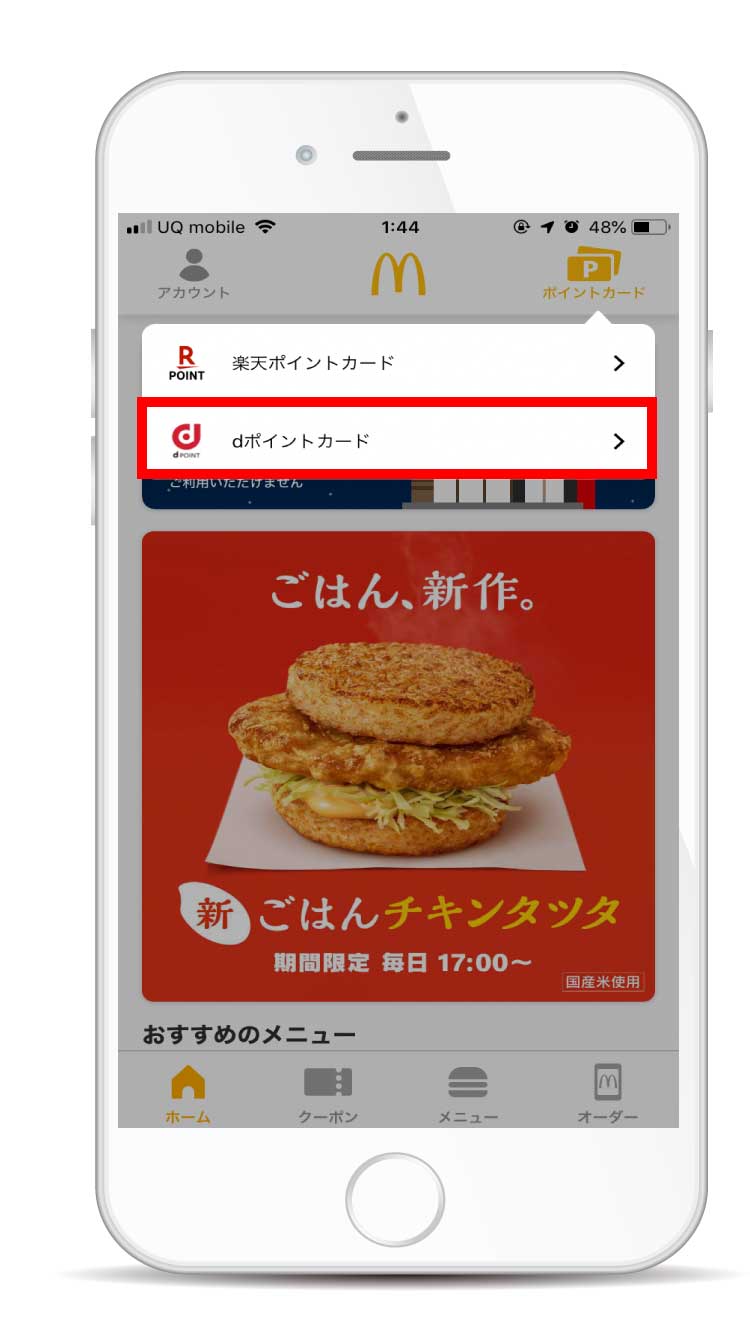
 【次へ】をタップ
【次へ】をタップ
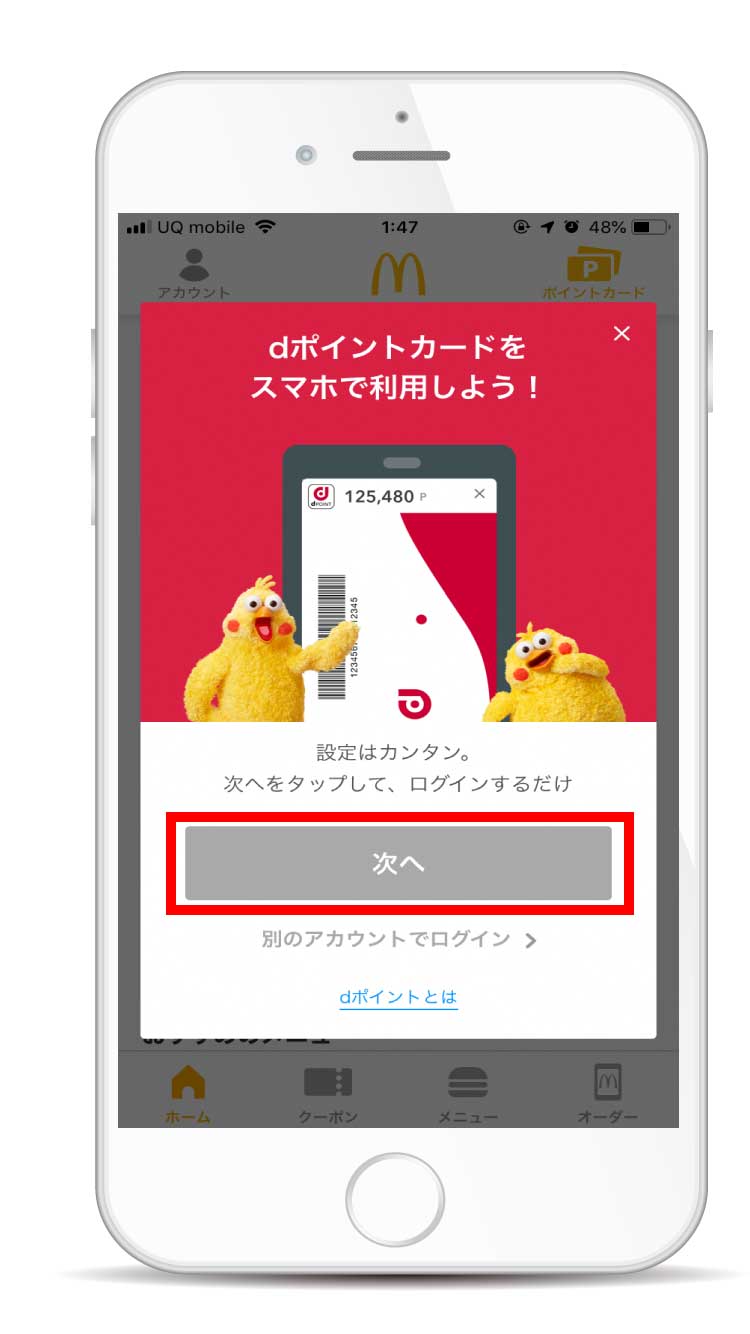
 【同意して利用開始】をタップ
【同意して利用開始】をタップ
利用規約を一読し【同意して利用開始】をタップ
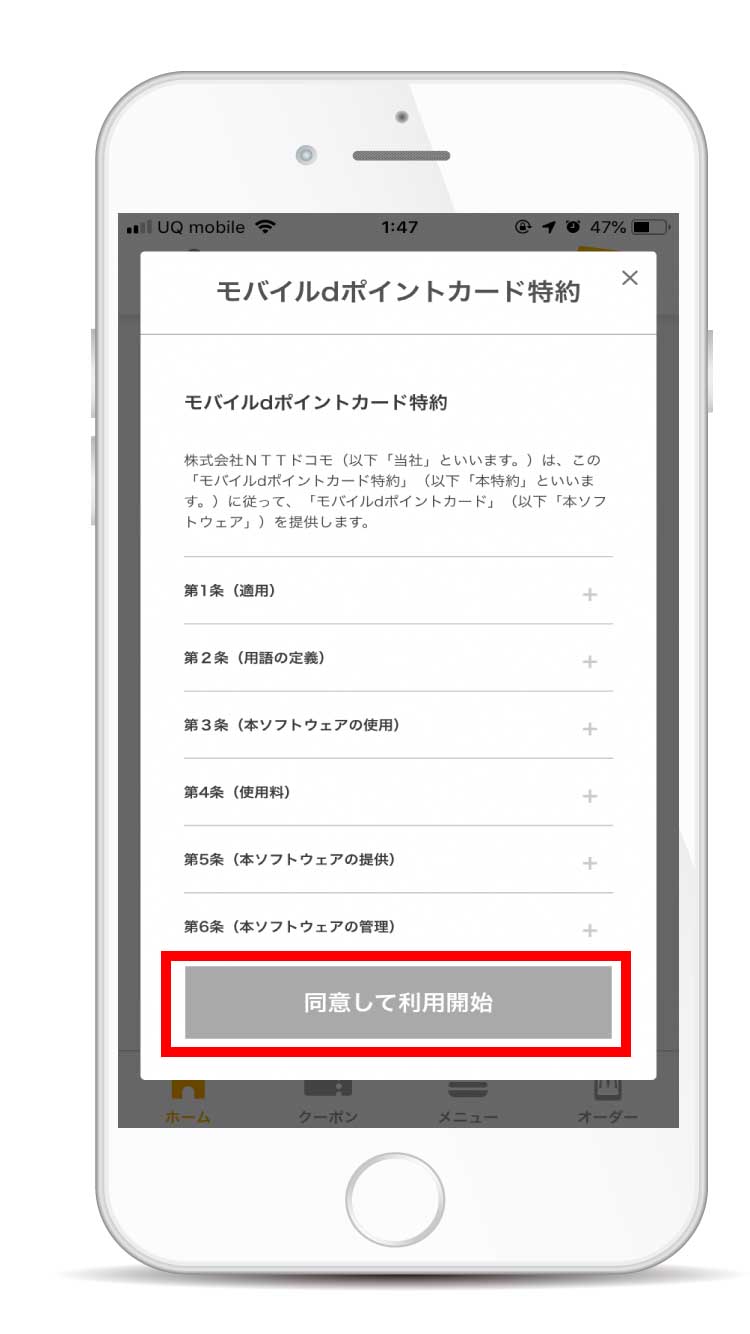
 dアカウントを入力し【次へ】をタップ
dアカウントを入力し【次へ】をタップ
dアカウントを発行していない方は【dアカウントを新規する】をタップ
dアカウントを発行しているという前提で進んでいきます
dアカウントはドコモユーザー以外でも作成が可能です
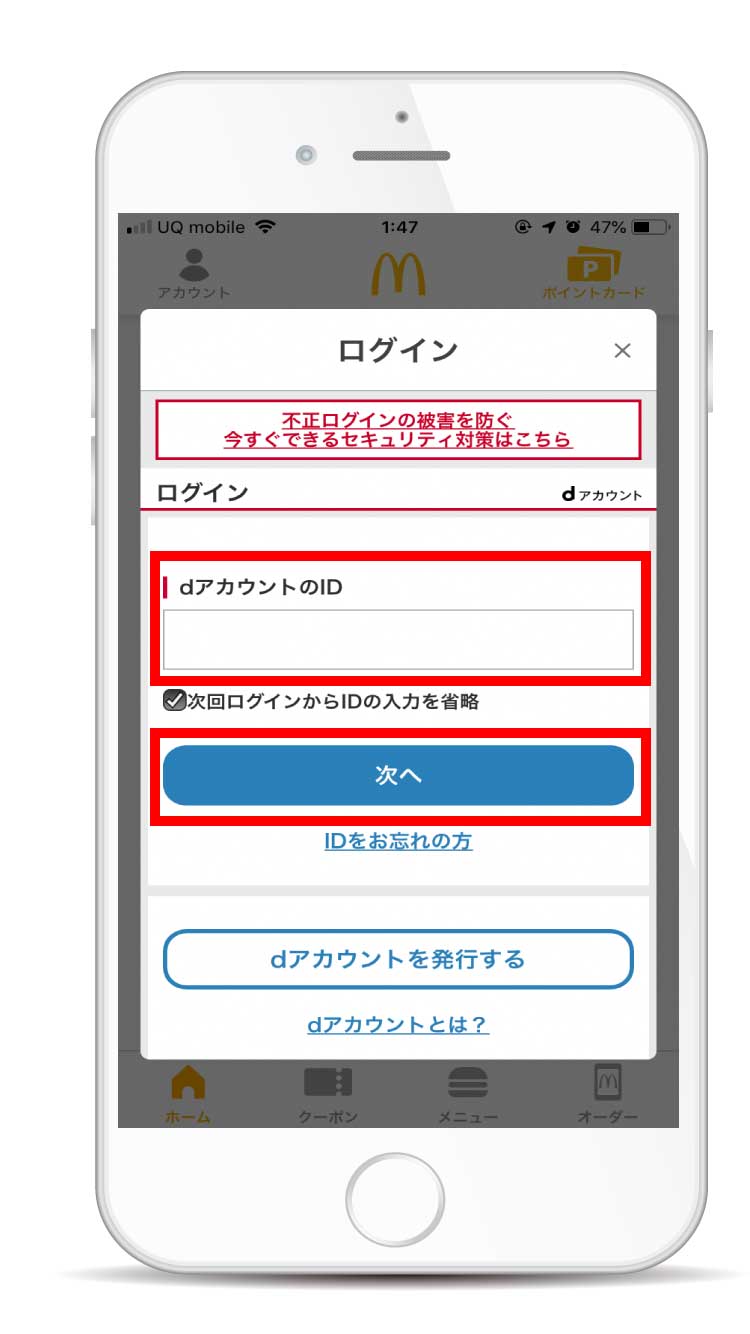
 パスワードとセキュリティーコードを入力し【ログイン】をタップ
パスワードとセキュリティーコードを入力し【ログイン】をタップ
dアカウントに紐付けているメールアドレス宛にセキュリティーコードが送付されます。
パスワードとセキュリティーコードを入力し【ログイン】をタップする
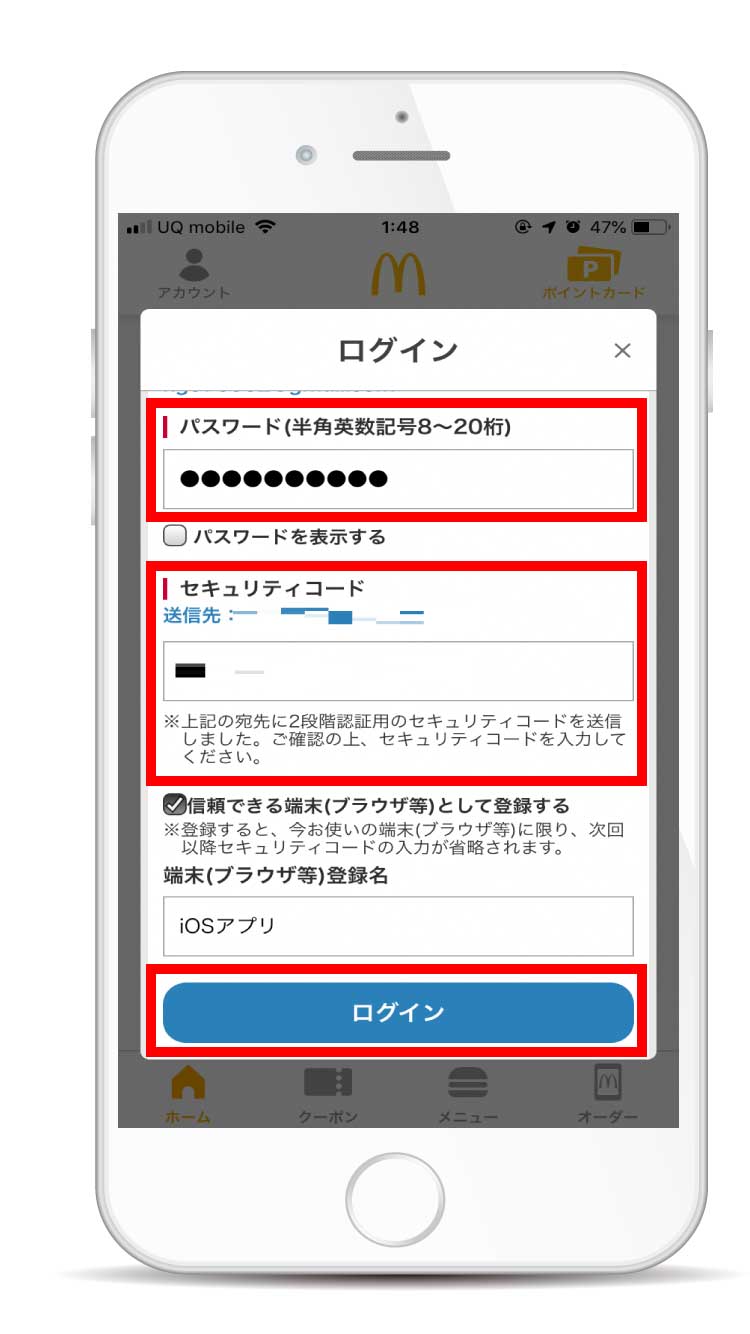
 dポイントカードの設定が完了
dポイントカードの設定が完了
dポイントカードの設定が完了し【dポイントカードを表示する】をタップする
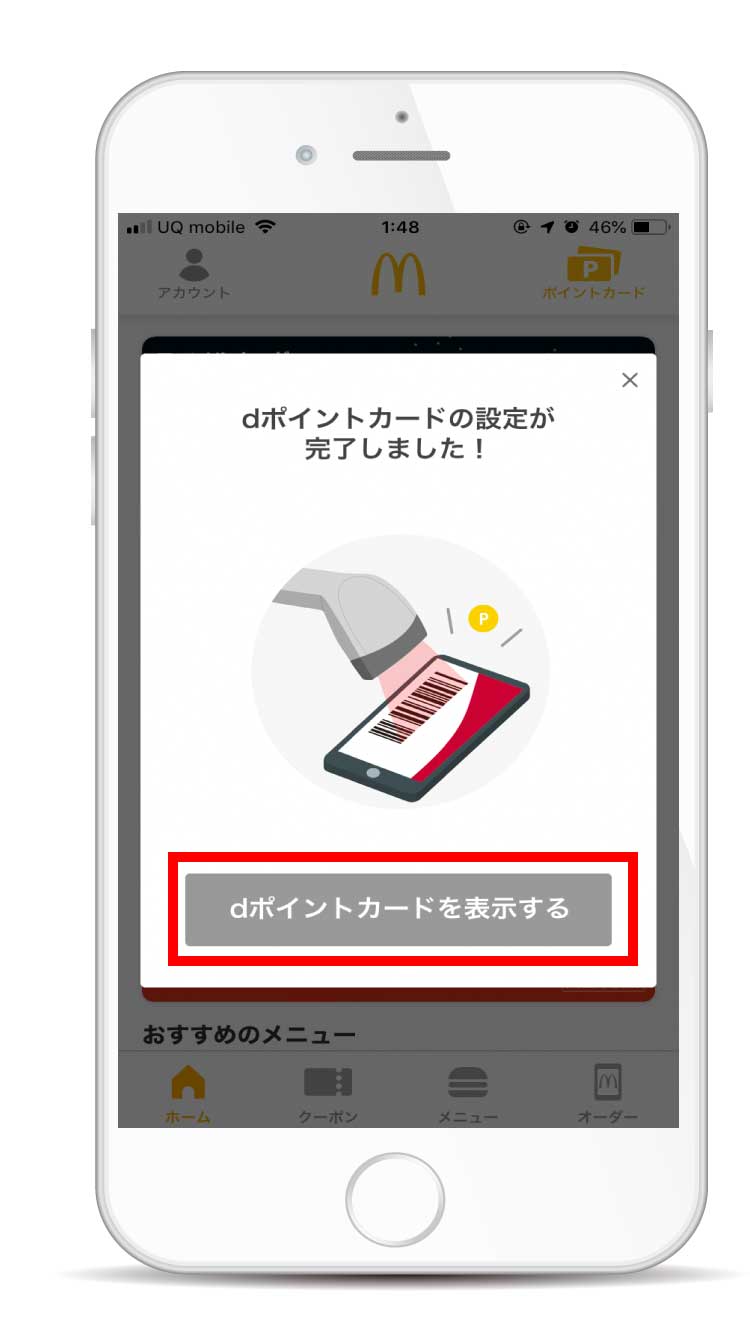
 バーコードが表示されたら完了
バーコードが表示されたら完了
dポイントの保有数も表示されます
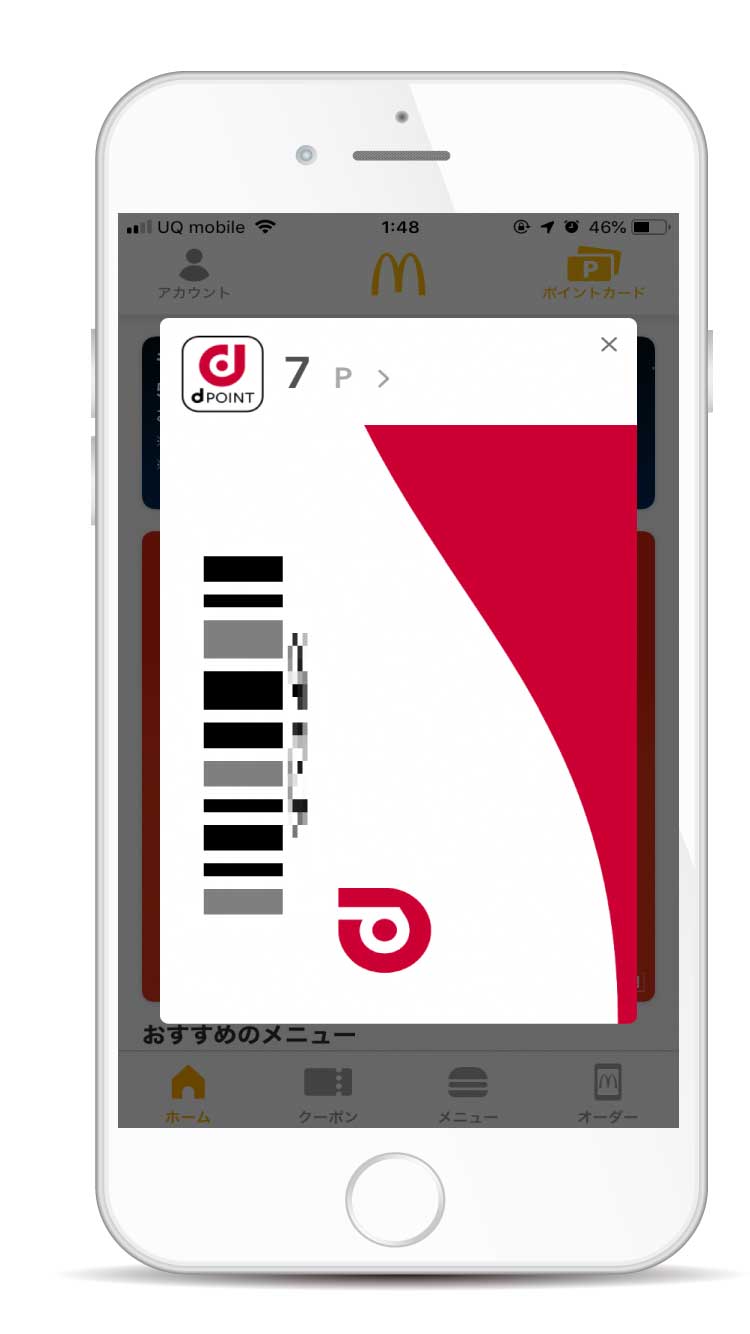
 クレジットカードの登録方法
クレジットカードの登録方法
マクドナルドアプリで登録できる支払い方法は以下の2種類ができます。
- クレジットカード
- LINEPay
今回は、クレジットカード支払いの設定で進めていきます。
 アカウント欄の【クレジットカード情報】をタップ
アカウント欄の【クレジットカード情報】をタップ
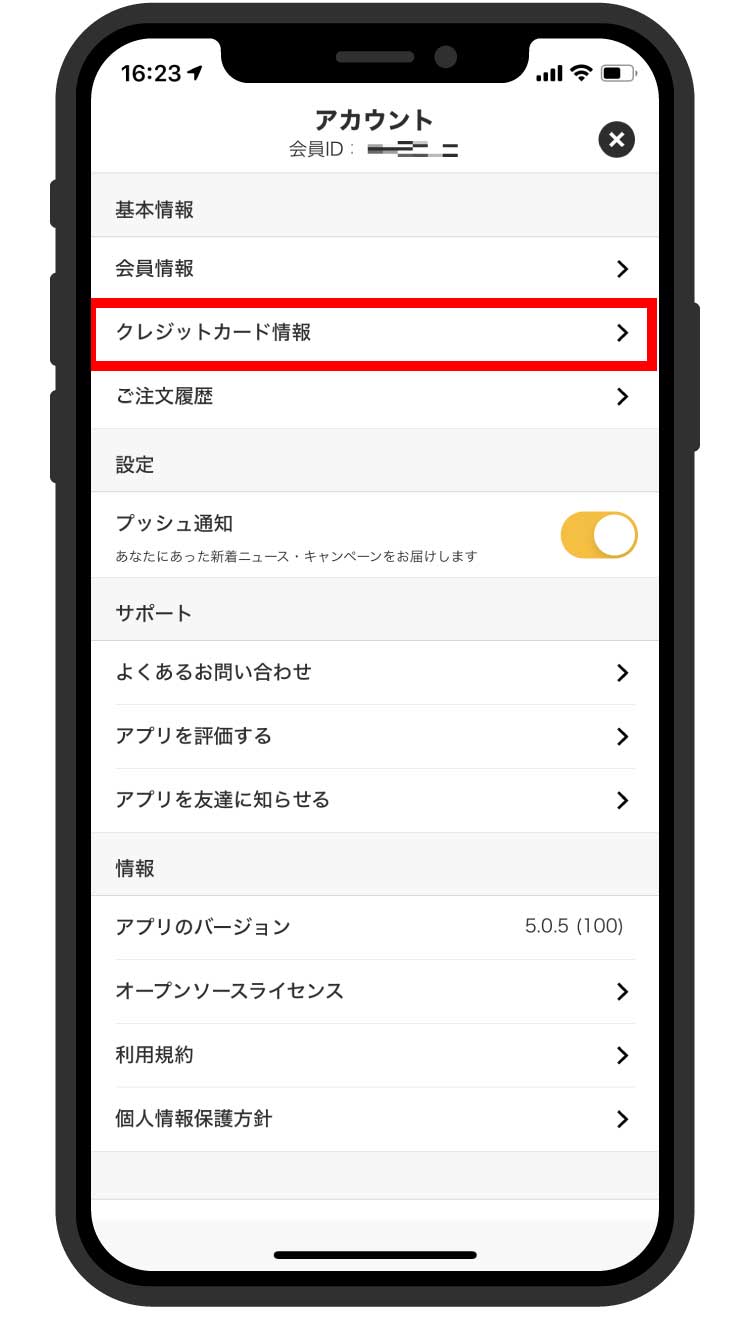
 【新規クレジットカード登録】をタップ
【新規クレジットカード登録】をタップ
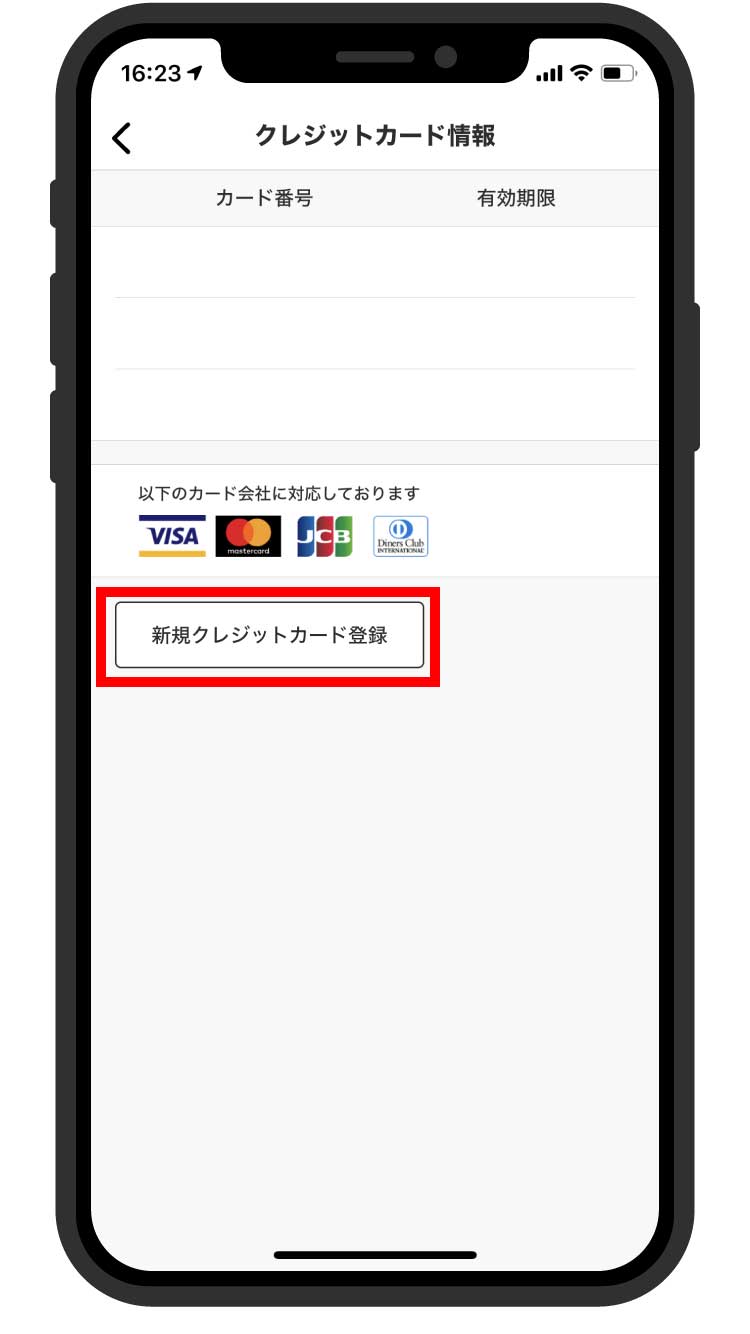
 登録したいクレジットカード情報を入力する
登録したいクレジットカード情報を入力する
登録したいクレジットカードのカード番号、有効期限、カード裏面に三桁で記載してあるセキュリティーコードを入力する
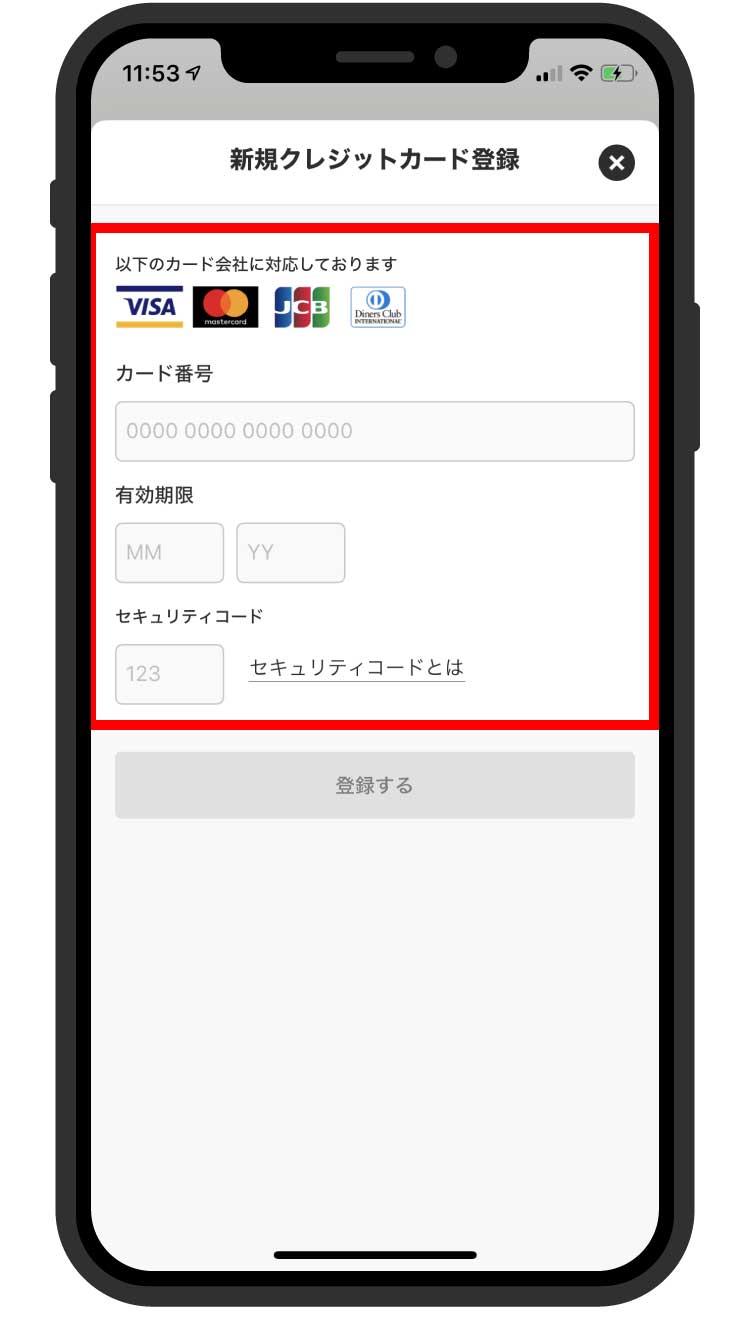
 【登録する】をタップ
【登録する】をタップ
入力に間違いがなければ【登録する】をタップすると完了します
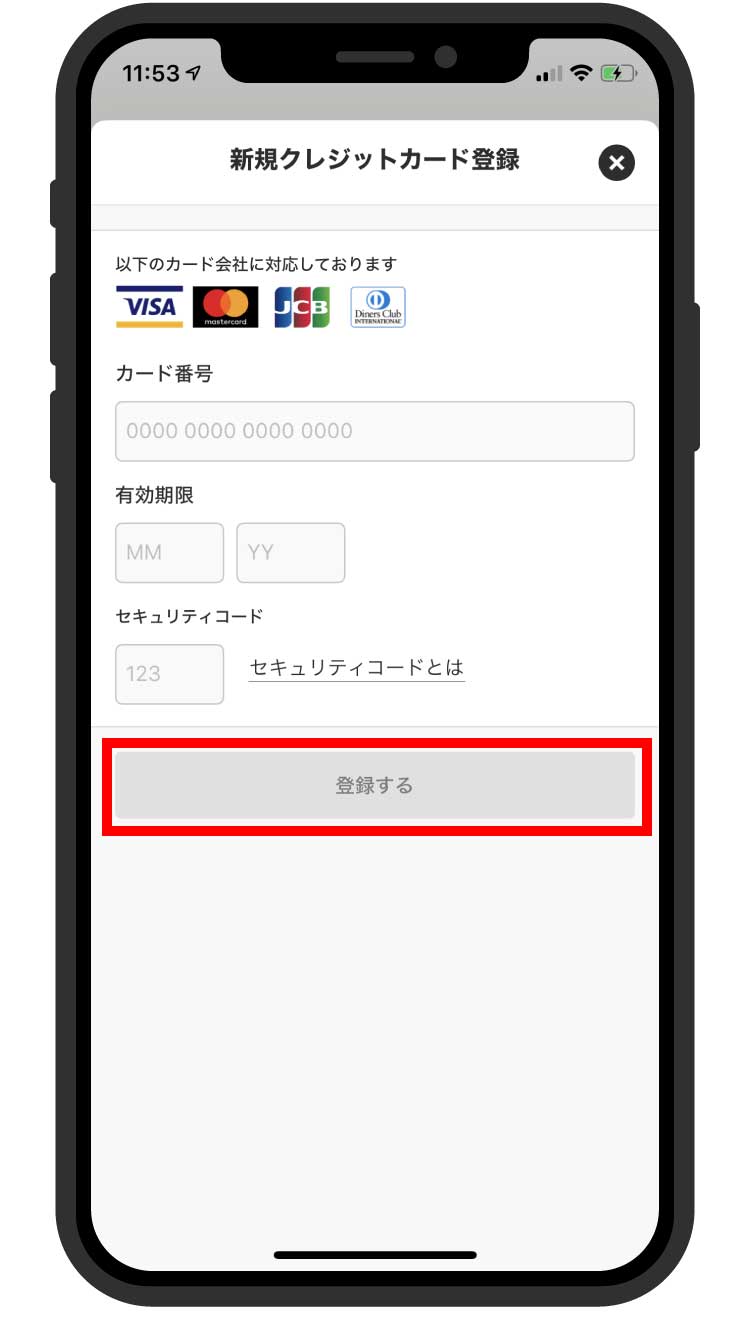
 オーダーの方法
オーダーの方法
オーダーは通常メニュー、期間限定メニュー、サイドメニューから選択できます。
クーポンを利用する場合は、【クーポン】をタップすることで選択ができます。
今回は、クーポン一覧から注文していきます。
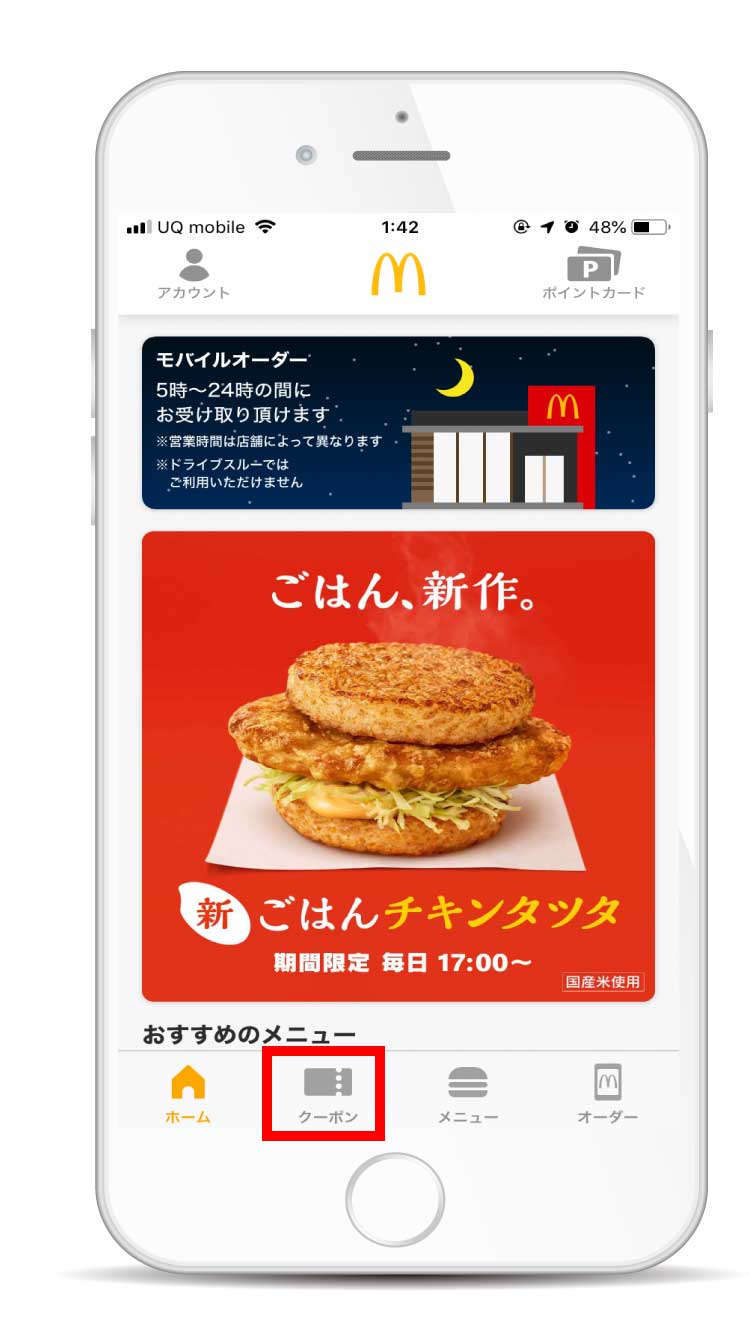
 【このクーポンを使う】をタップ
【このクーポンを使う】をタップ
注文する商品が決まったら【このクーポンを使う】をタップする
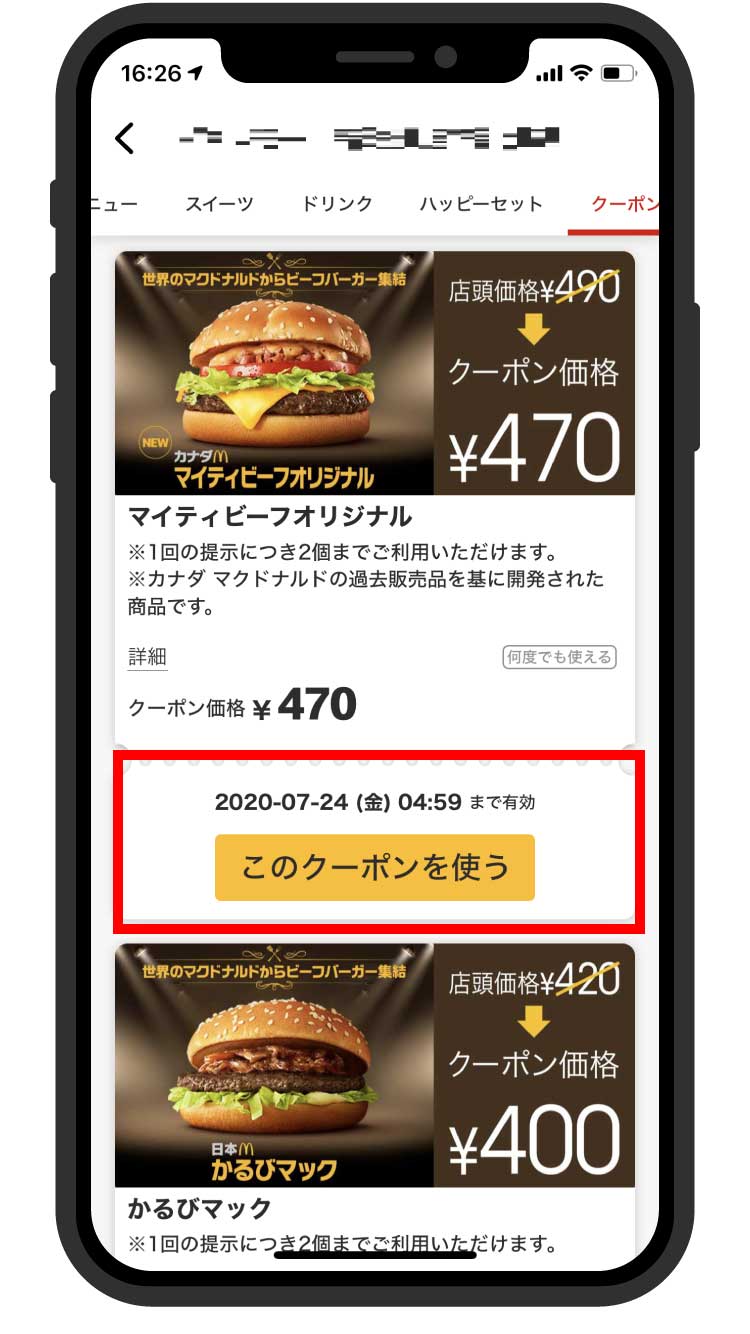
 【カートに追加】をタップ
【カートに追加】をタップ
ほかに注文する商品がなければ、【レジに進む】をタップする
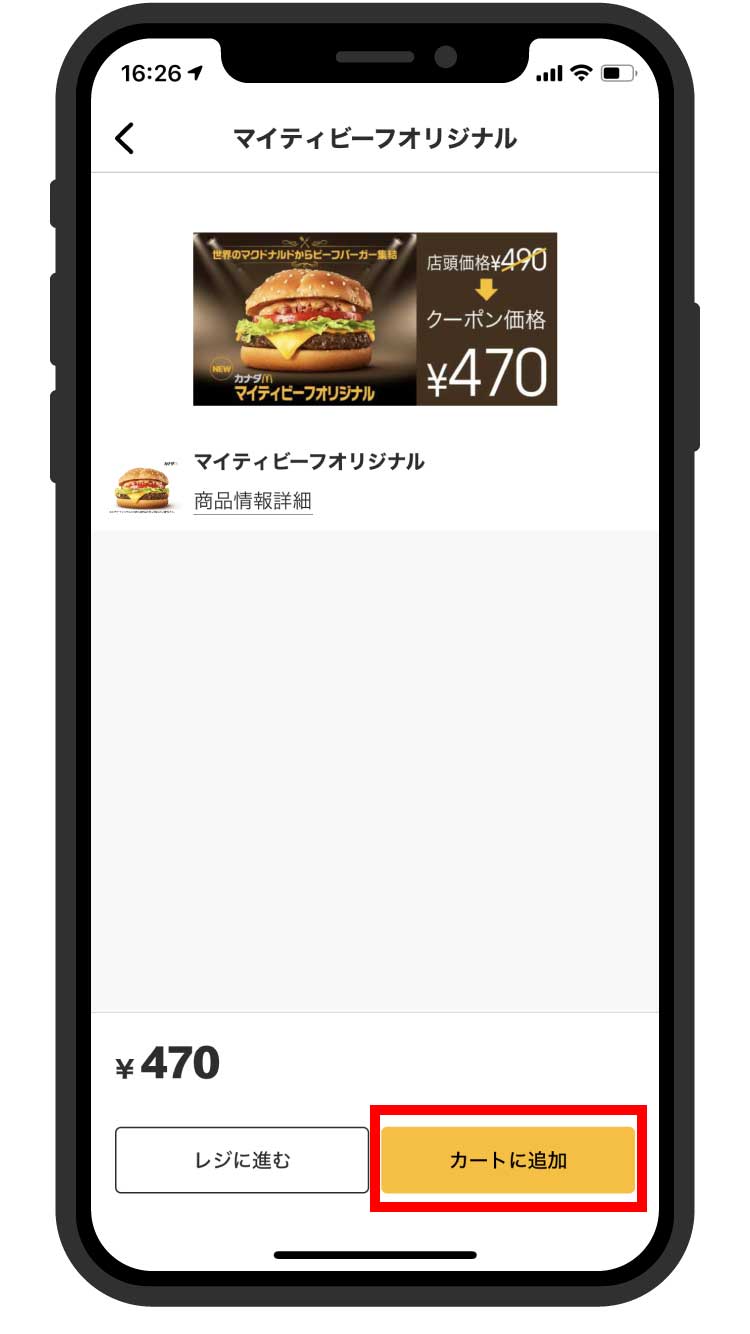
 商品がすべて決まったら【レジに進む】をタップ
商品がすべて決まったら【レジに進む】をタップ
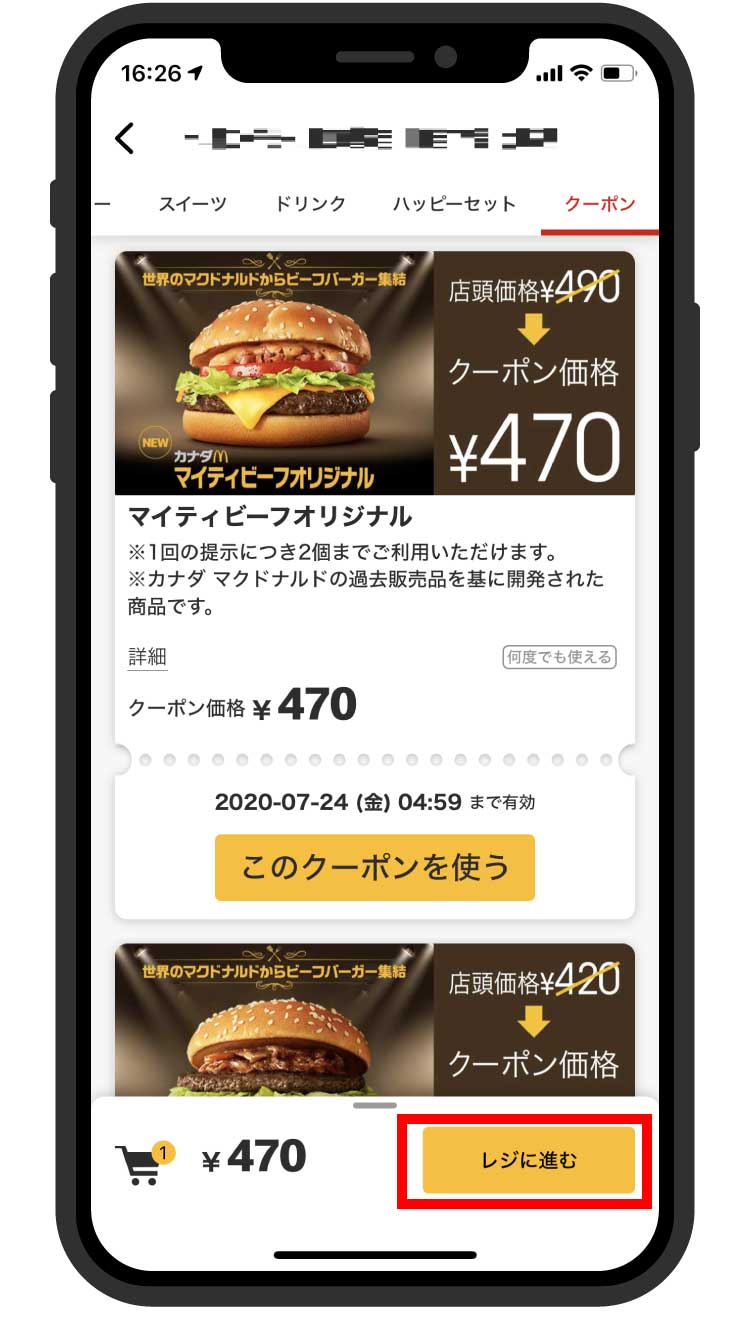
 利用方法を選択
利用方法を選択
今回は、カウンター受取を選択しました
店舗によっては、テーブルにスタッフがお届けを選択することが可能です。
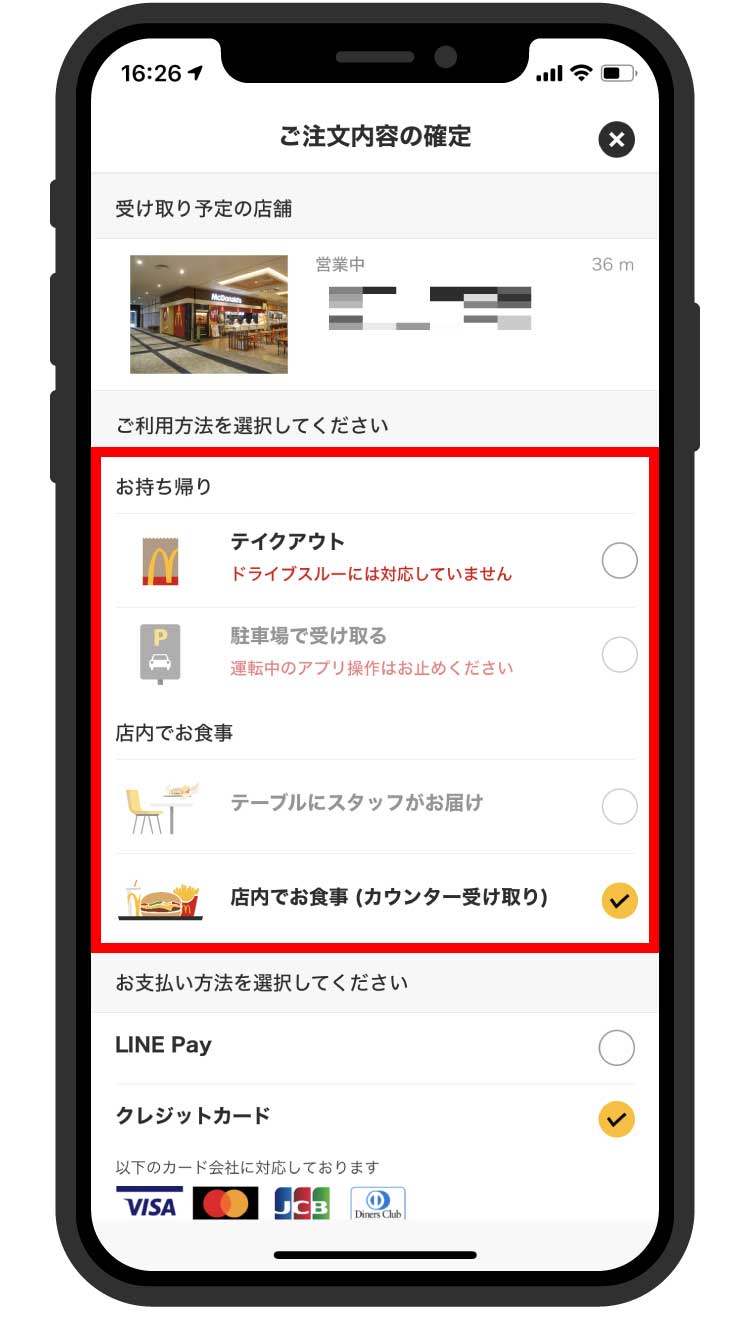
 支払い方法を選択
支払い方法を選択
クレジットカードかLINEPay支払いが選択できます
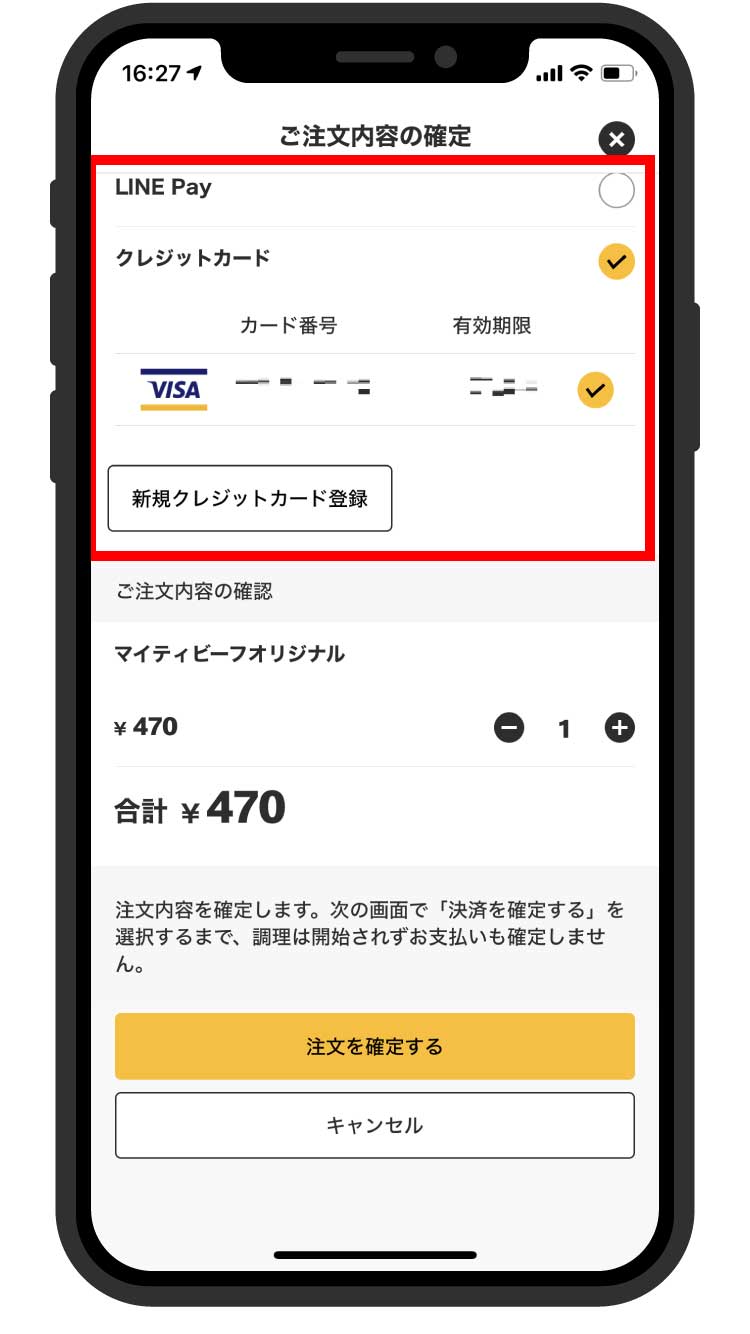
 【注文を確定する】をタップ
【注文を確定する】をタップ
注文に間違いがなければ、【注文を確定する】をタップする
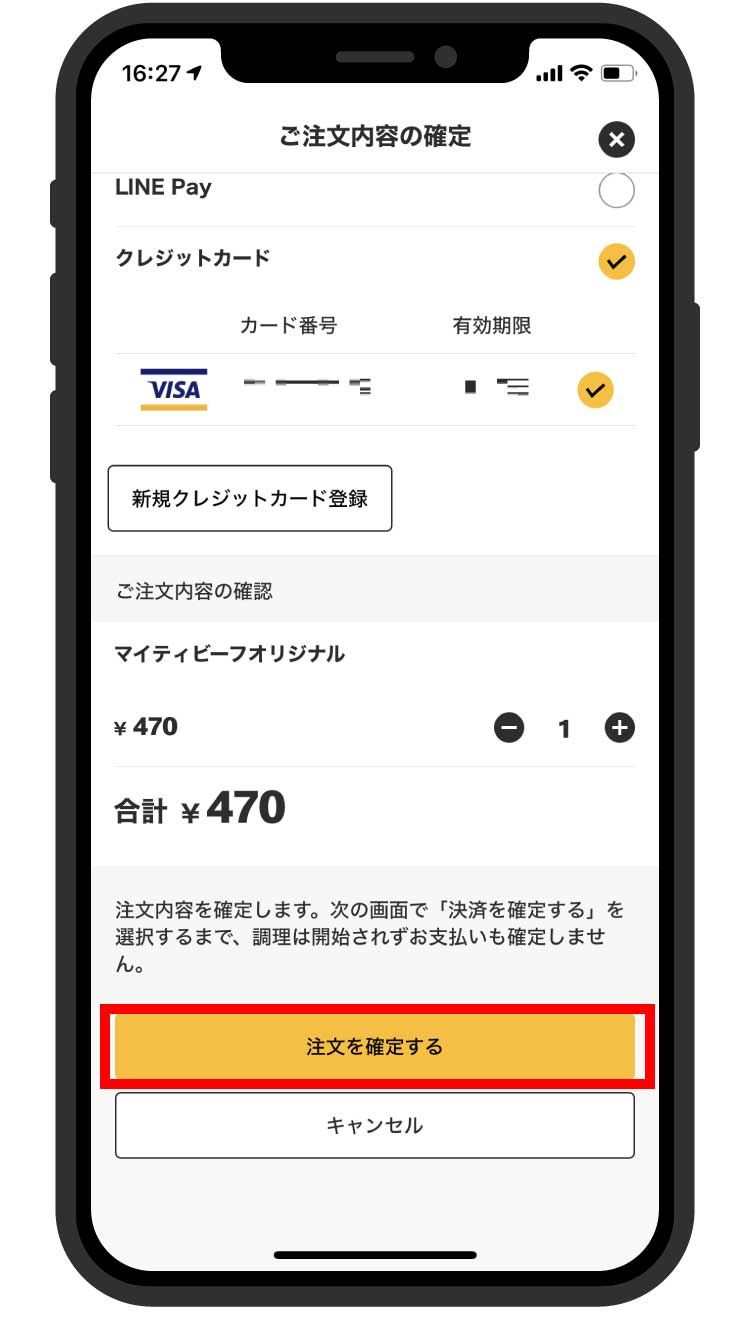
 通知許可を【はい】を選択しタップ
通知許可を【はい】を選択しタップ
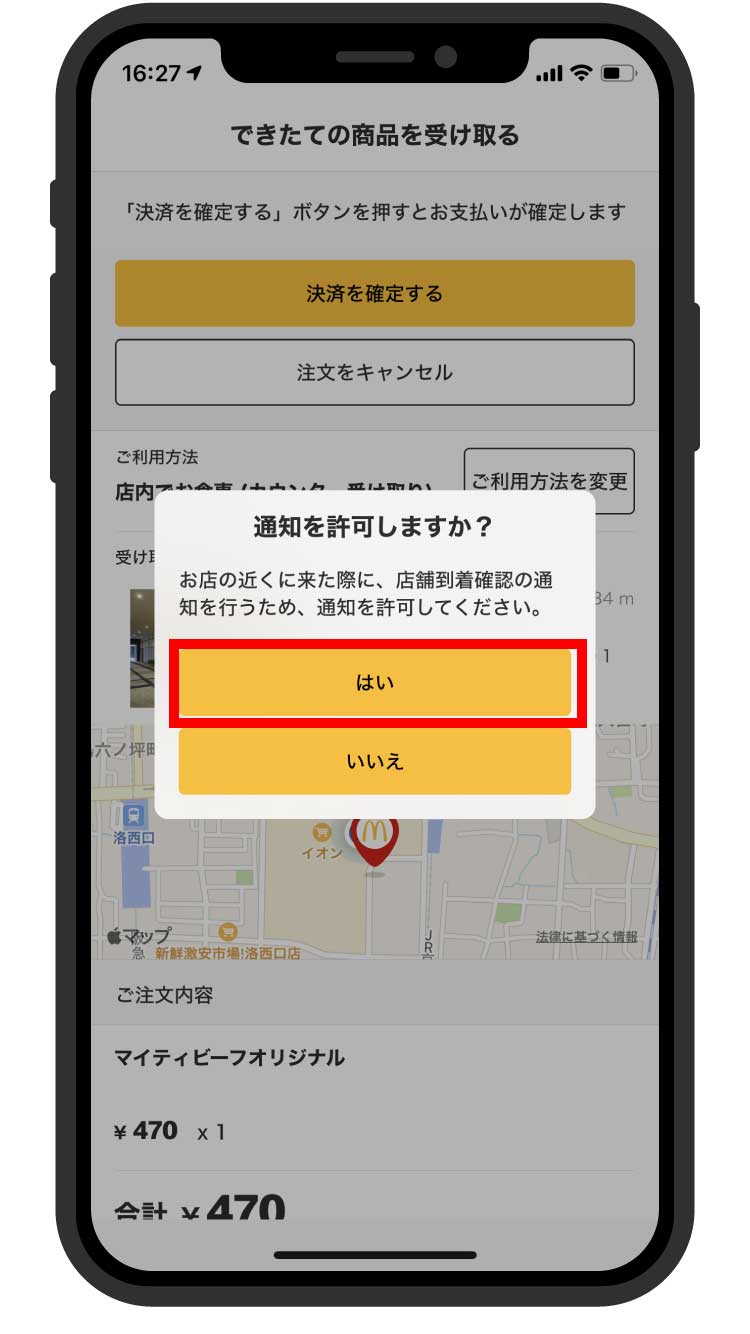
 【決済を確定する】をタップ
【決済を確定する】をタップ
注文する商品と店舗に間違いがなければ、【決済を確定する】をタップする
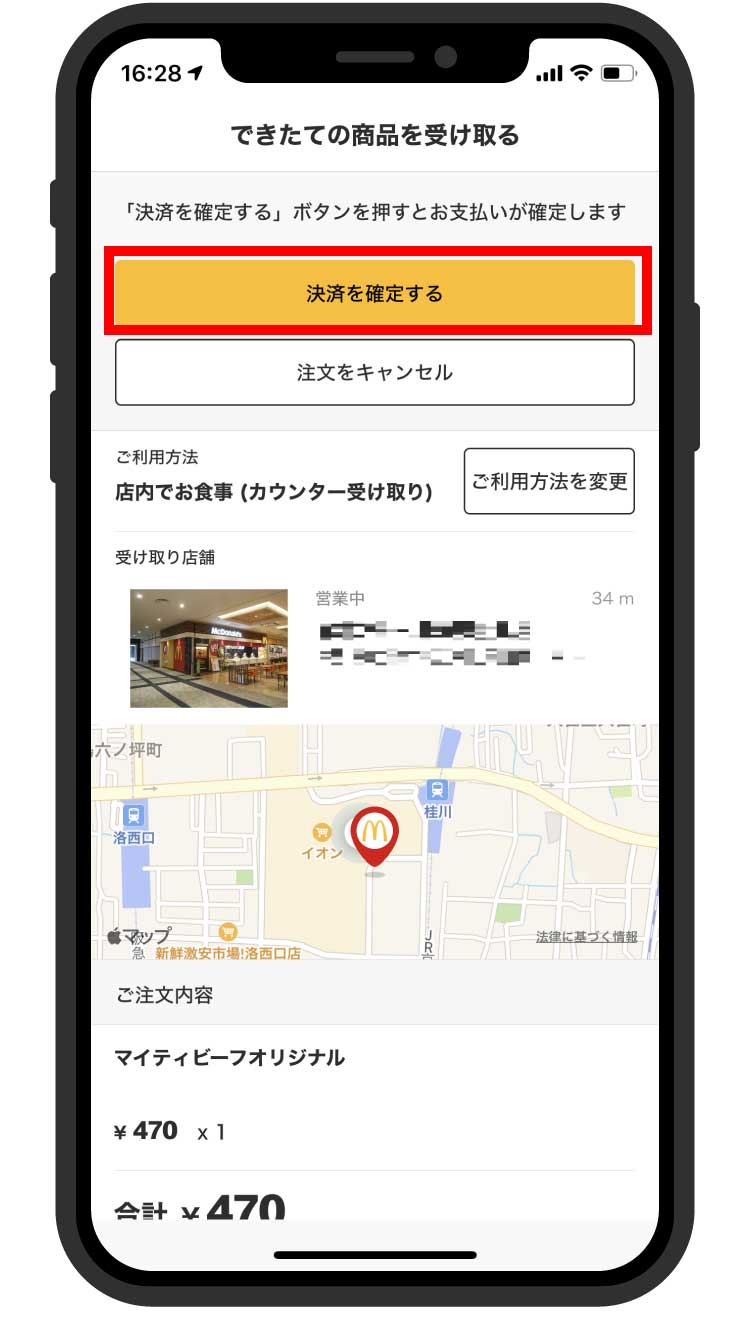
 ご注文番号が表示
ご注文番号が表示
店頭受取の場合は、カウンターにあるモニターにご注文番号が表示されたら受け取りをする
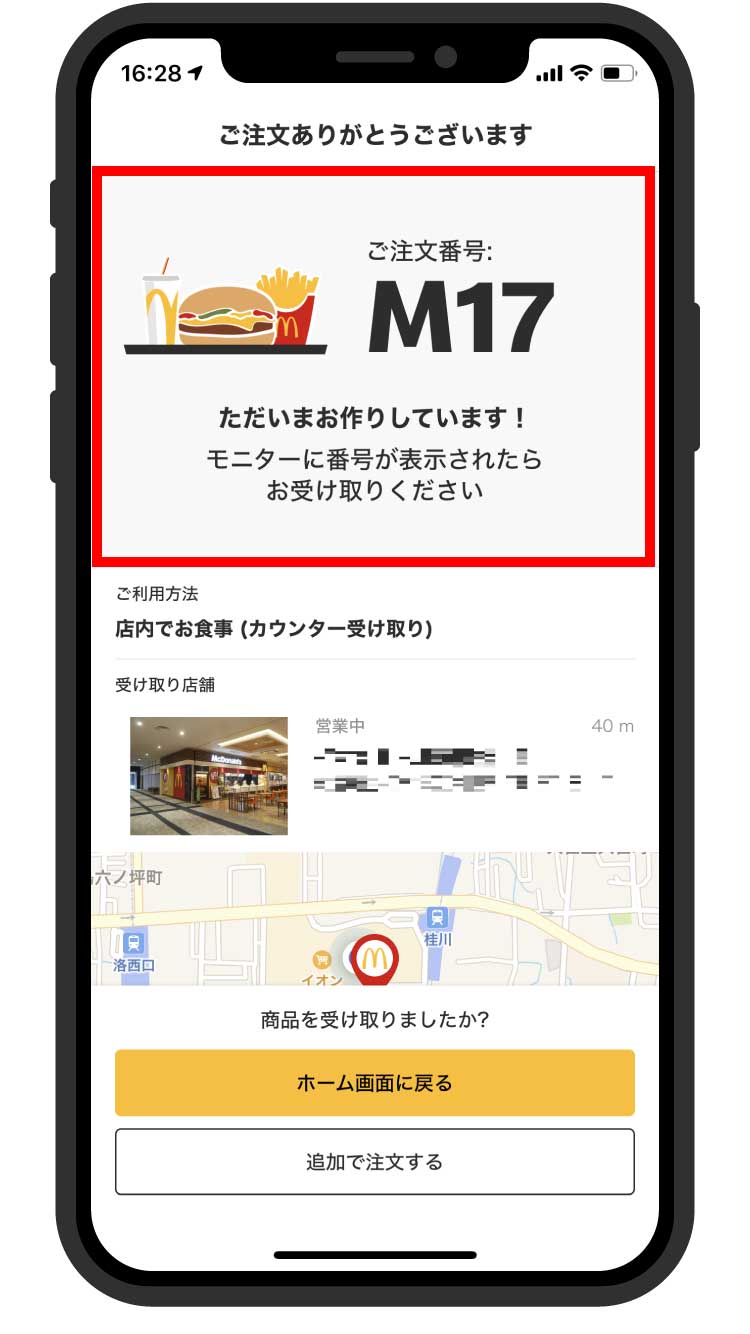
 まとめ
まとめ
マクドナルドは、こどもから大人まで愛されている外食産業です。
それゆえに、店舗で商品を注文するのに長蛇の列になっていることがよくあります。
しかし、マクドナルドの公式アプリから注文するとオーダーのために列に並ぶ必要がなくなります。
店舗によっては、オーダーした商品を席まで届けてくれる注文方法もあります。
その場合は注文時にテーブル番号を入力する必要があります。
注文から商品お届けまですべて席から動かず、スマホで完結するのは大変便利です。
まだ使っていない方は、一度使ってみてください。









